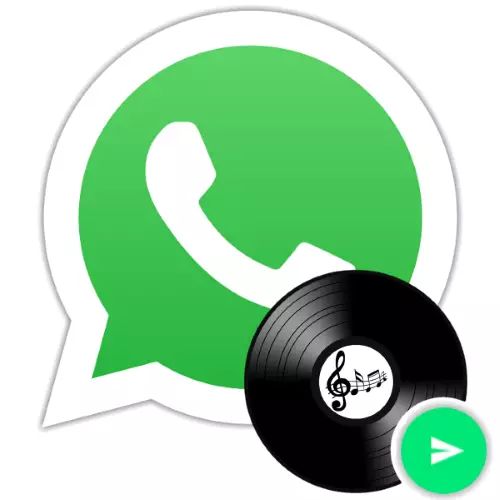
A capacidade de transmitir gravacións de audio a través de WhatsApp non é tan utilizada como, por exemplo, enviando unha foto ou vídeo, pero é unha función moi popular polos usuarios de Messenger. Hai moitas técnicas coas que é posible enviar calquera composición musical para os seus contactos e o artigo demostra que accións deben realizarse en dispositivos Android, iPhone e PC para implementar isto, en realidade unha operación sinxela.
Independentemente do ambiente do programa onde está funcionando a aplicación WhatsApp, a transferencia de ficheiros multimedia a través do messenger non só é posible, senón que tamén se realiza non a única forma que permite compartir unha composición musical cos seus interlocutores en case calquera situación. A continuación, considere a decisión expresada nos artigos da tarefa dos usuarios Android, Ayos e Windows en orde. Teña en conta que todos os métodos de transmisión de música suxiren que os datos do seu destinatario engádense á axenda de enderezos do Sender Messenger.
Ler máis: Engadir e eliminar contactos en WhatsApp para Android, iOS e Windows
Android.
A aplicación WhatsApp para Android en si está equipada con ferramentas que che permiten investir calquera rexistro de audio nunha mensaxe que se transmite ao chat. Ademais, para enviar cancións do dispositivo Android, pode usar o software de terceiros: nin sequera ten que abrir específicamente o messenger.Método 1: aplicación de Vatsap
O máis sinxelo e aparente para a maioría dos usuarios enviando gravacións de audio a través do VATSAP en Android é usar o kit de ferramentas integrado. Ao mesmo tempo, o ficheiro de audio debe estar na memoria do dispositivo do remitente.
- Abra WhatsApp e vai a chat individual (ou grupo non importa) co destinatario da composición musical.
- Takack no botón de incrustación feito en forma de clip, que está situado no campo "Introduza o texto". A continuación, escolla "Audio".
- A aplicación Vatsap analiza automaticamente os contidos do repositorio do dispositivo para a presenza de ficheiros de música nel e proporciona na pantalla da súa lista. Tocar os nomes da canción, establecer a marca nel. Se a lista dispoñible para enviar as composicións é extensa e descubra nela a saída desexada é difícil, use a función de busca (icona "Loupe" na esquina superior dereita da pantalla). Pode seleccionar varias entradas para a expedición simultánea.
- Despois de completar a selección das gravacións de audio transmitidas, gravando o botón "Enviar" na esquina inferior dereita da pantalla. Queda para confirmar a solicitude recibida da aplicación, despois de que os ficheiros de son comezarán a ser enviados ao destinatario.
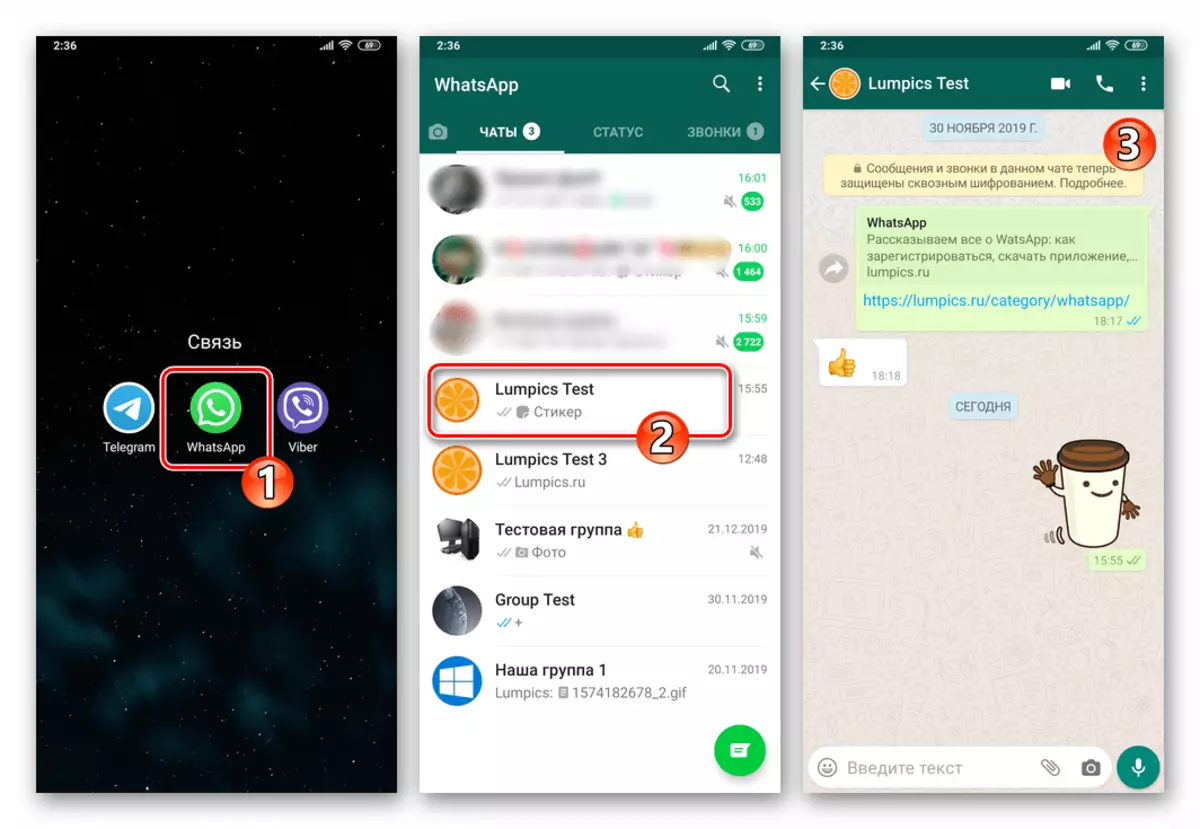
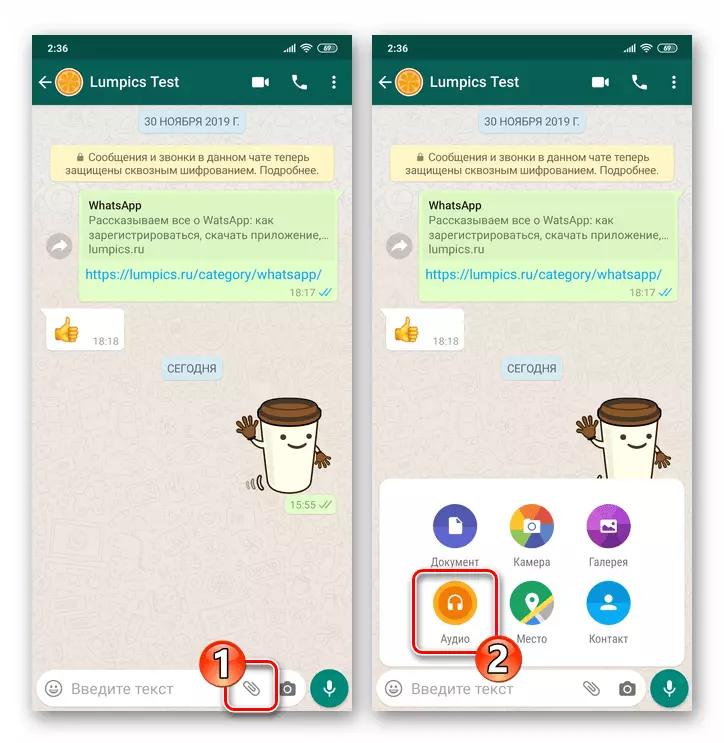
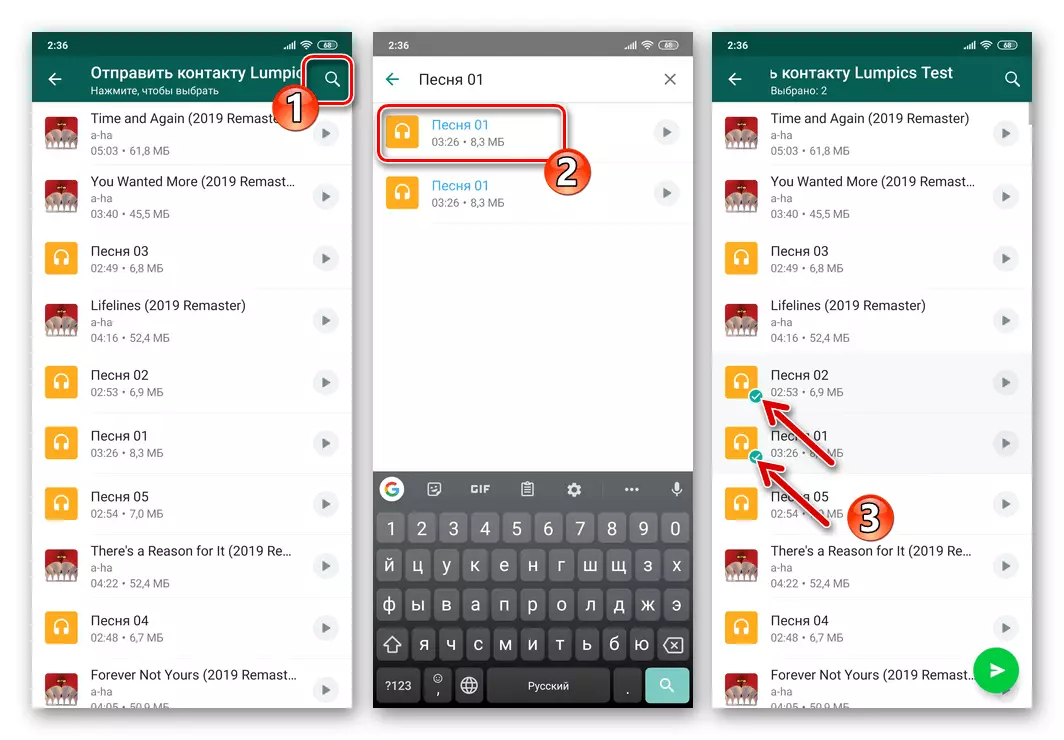
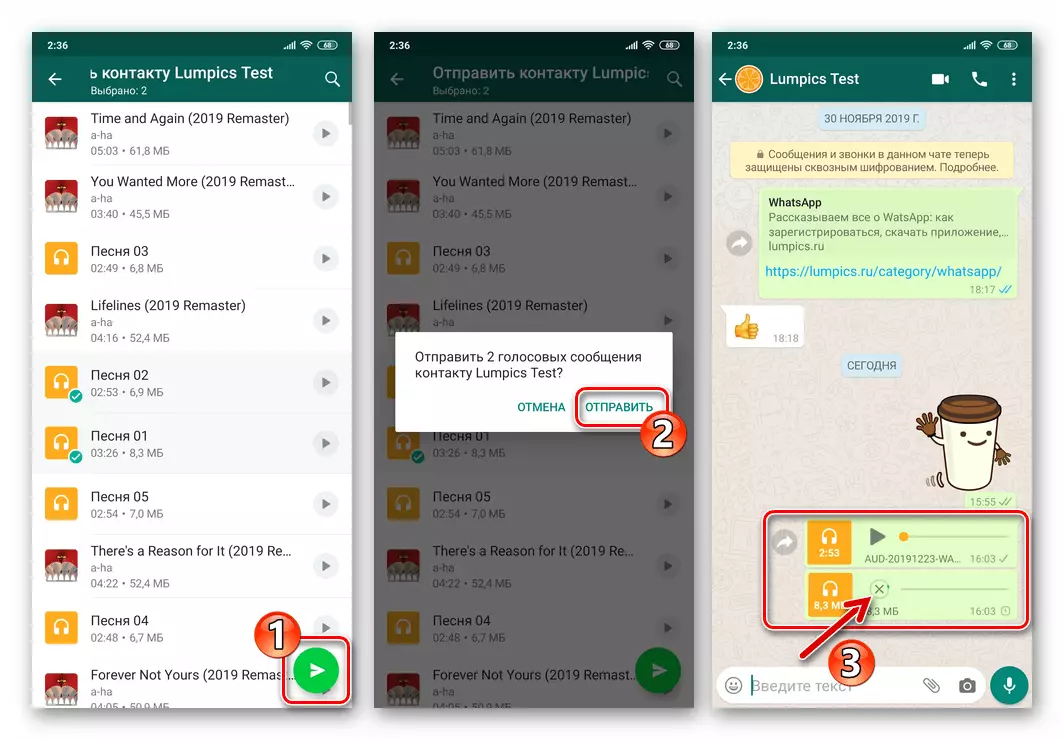
Método 2: Compartir a función
Se o desexo ou a necesidade de transferir unha composición musical a unha persoa rexistrada en WhatsApp (ou un grupo de persoas) non xurdirá no proceso de correspondencia, senón durante a operación (escoitar, sistematización) con ficheiros de audio a través de calquera aplicación de Android, vostede pode usar a función integrada na función do sistema operativo en consideración "
Esta posibilidade implementa moi sinxela e para demostrar o principio seguinte que debes actuar, facer unha solución á nosa tarefa en dous exemplos: envío de cancións do xestor de ficheiros e do reprodutor de audio.
Xestor de ficheiros.
Para enviar música a través do VATSAP, as seguintes instrucións utilizan as características dun xestor de ficheiros desenvolvido para as súas operacións "Corporation of Good", pero, actuando sobre o seguinte algoritmo, pode transferir realmente desde calquera "condutor" para Android - en Este caso só a localización das funcións chamadas difire neste caso. Na interface de aplicación e, posiblemente, os nomes das opcións.
Descargar Google Files para Android de Google Play Market
- Corremos o xestor de ficheiros e diríxeno ao directorio onde a contratación de audio está situada a través de WhatsApp.
- A continuación, a ópera dobre:
- Presionando o nome da canción asignala. Se o desexa, notamos os checklocks por algunhas cancións máis por cintas curtas sobre os nomes dos seus ficheiros de orixe. Despois de completar a selección, faga clic na icona "Compartir" na parte superior da pantalla.
- Ou inicia a reprodución da canción e toque a icona "Compartir" na pantalla do xogador.
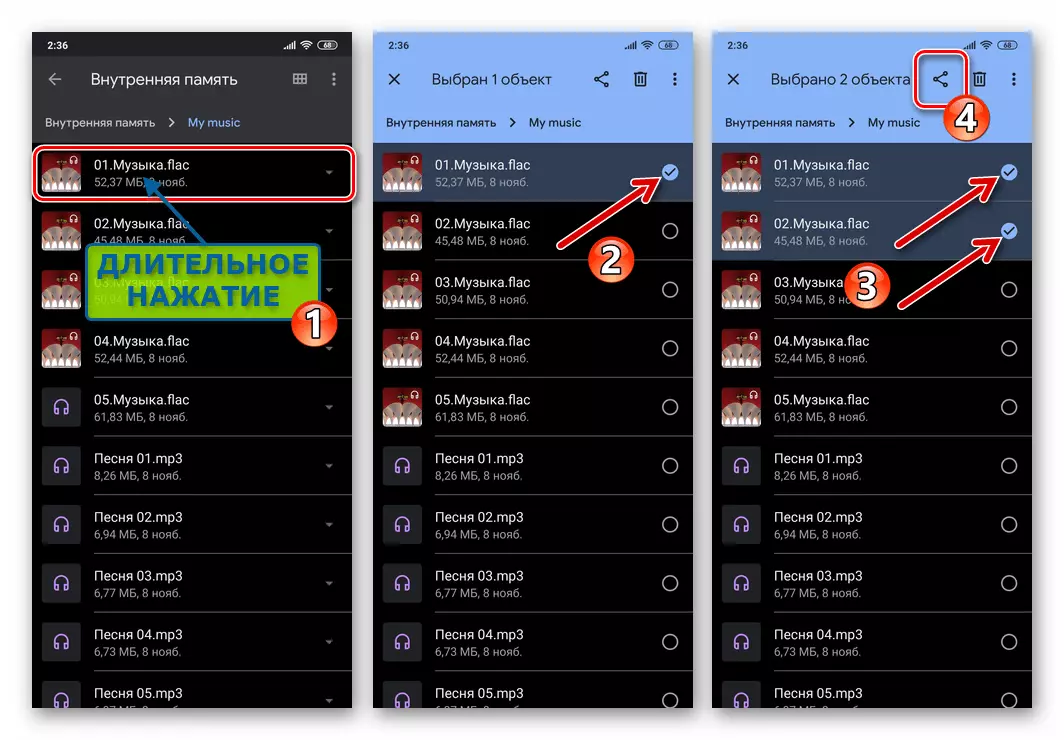
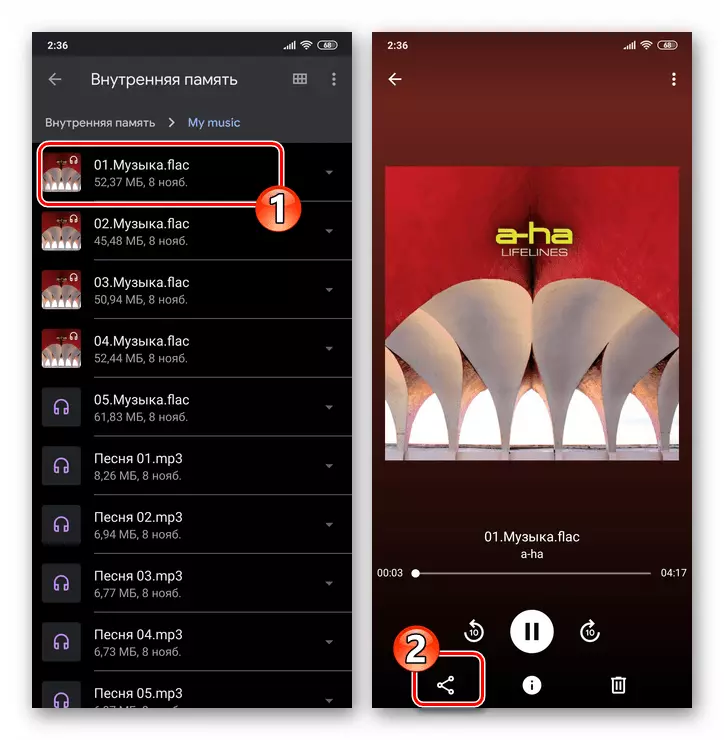
- O seguinte paso é a selección do mensaxeiro como canle para transmitir un ficheiro (s) de audio a outro usuario. Atopamos a icona "Vatsap" no menú que se abre e prema nel.
- Como resultado, a pantalla demostrando "Enviar ..." Aplicación WhatsApp. Fai clic no encabezado de chat, onde se pasa a pista ou busque o destinatario en "Contactos", tocado pola icona "Buscar" na parte superior da pantalla á dereita e pulse polo seu nome establecido nel.
- Despois de completar a elección do destinatario ou os destinatarios, faga clic no botón cunha compañía aérea de papel: a gravación de audio ou algo inmediatamente comeza transmitida ao chat.
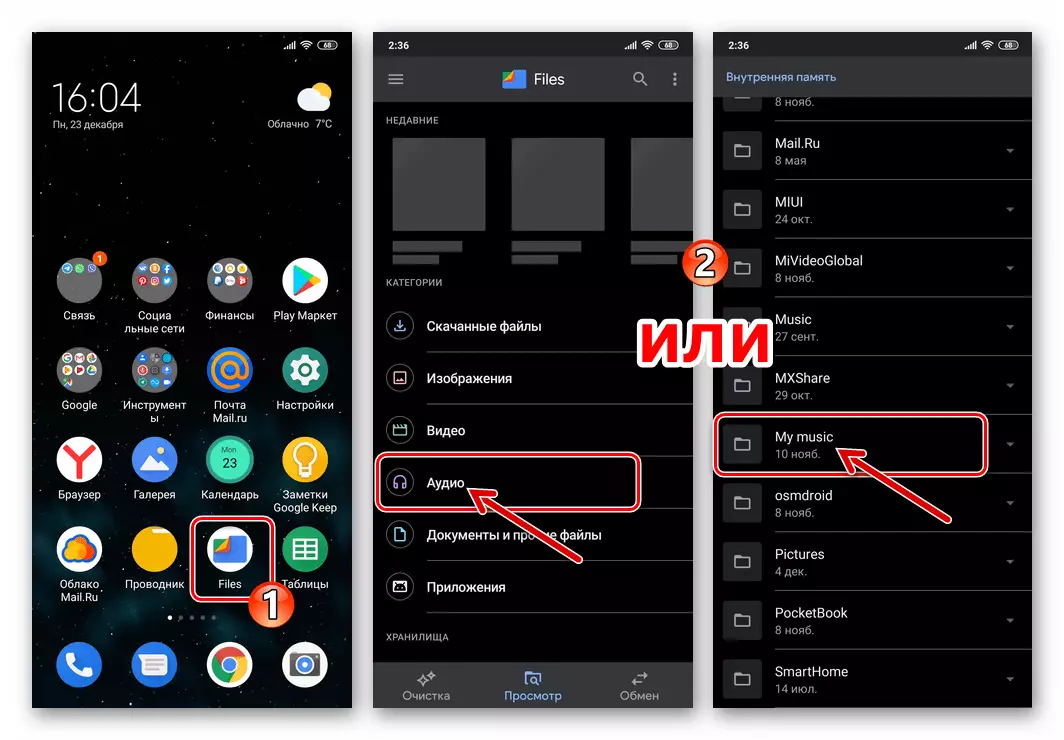

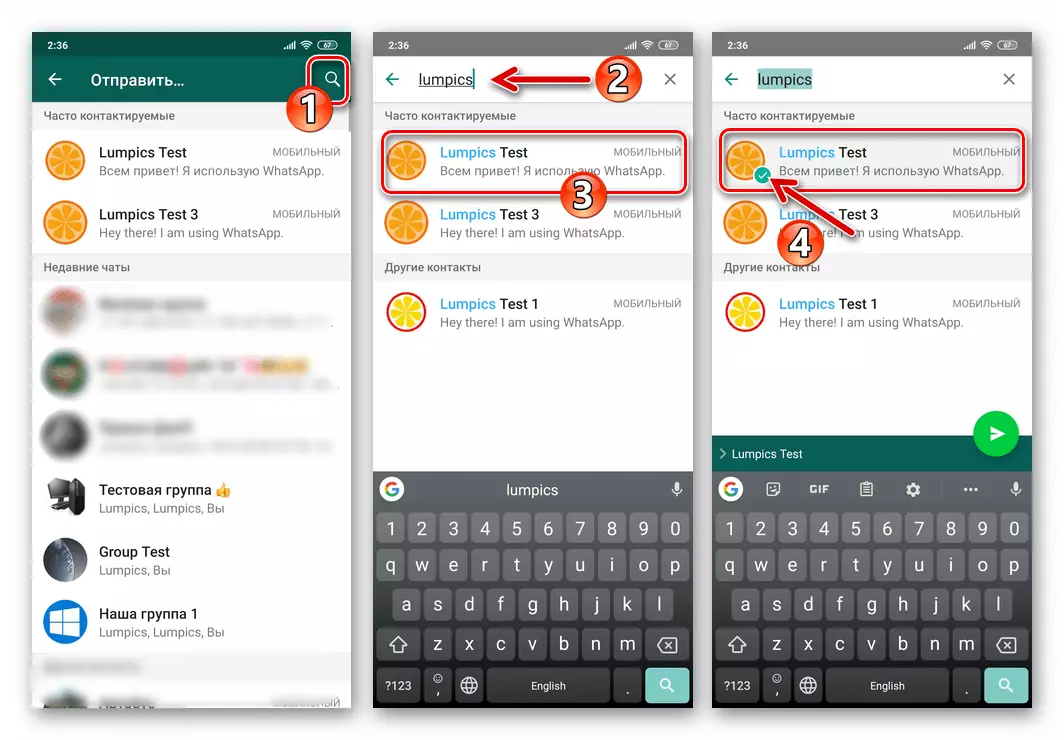
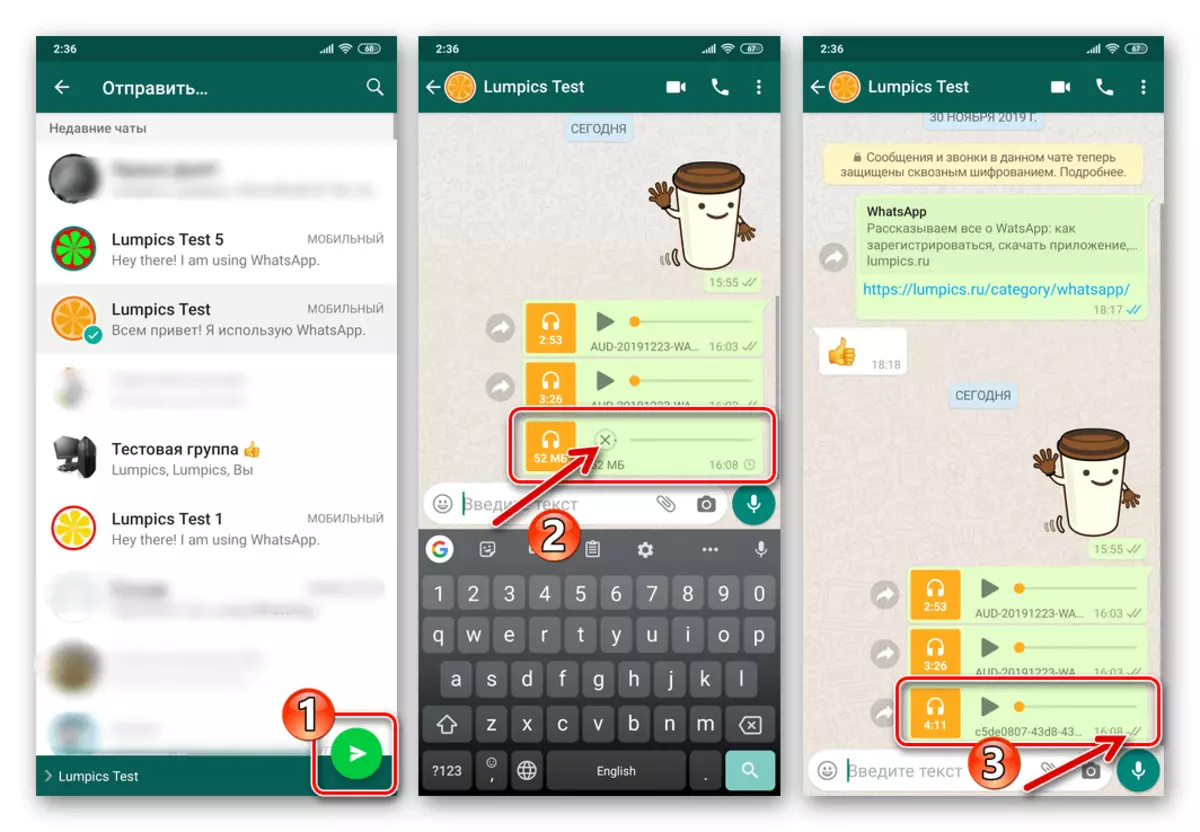
Reprodutor de música
Como no caso do xestor de ficheiros, a seguinte instrución describe só o algoritmo total das accións, que implica a transferencia dunha composición musical a través do VATSAP desde unha aplicación específica. É dicir, en diferentes desde o mencionado anteriormente, a localización e os nomes da chamada da característica de destino dos elementos da interface poden ser diferentes.
- Abrimos o reprodutor e diríxemos á gravación de audio da lista de reprodución enviada a través do mensaxeiro.
- Presionando o nome da composición musical, abra o seu menú contextual. Escolla na lista de elementos de opcións dispoñibles "Compartir ...".
- Atopamos a icona WhatsApp no menú que aparece na parte inferior. A continuación, especifique o destinatario da canción na lista polo mensaxeiro lanzado.
- Tabay no botón con avión de papel e espera completar a transferencia de rexistro de audio ao destinatario.
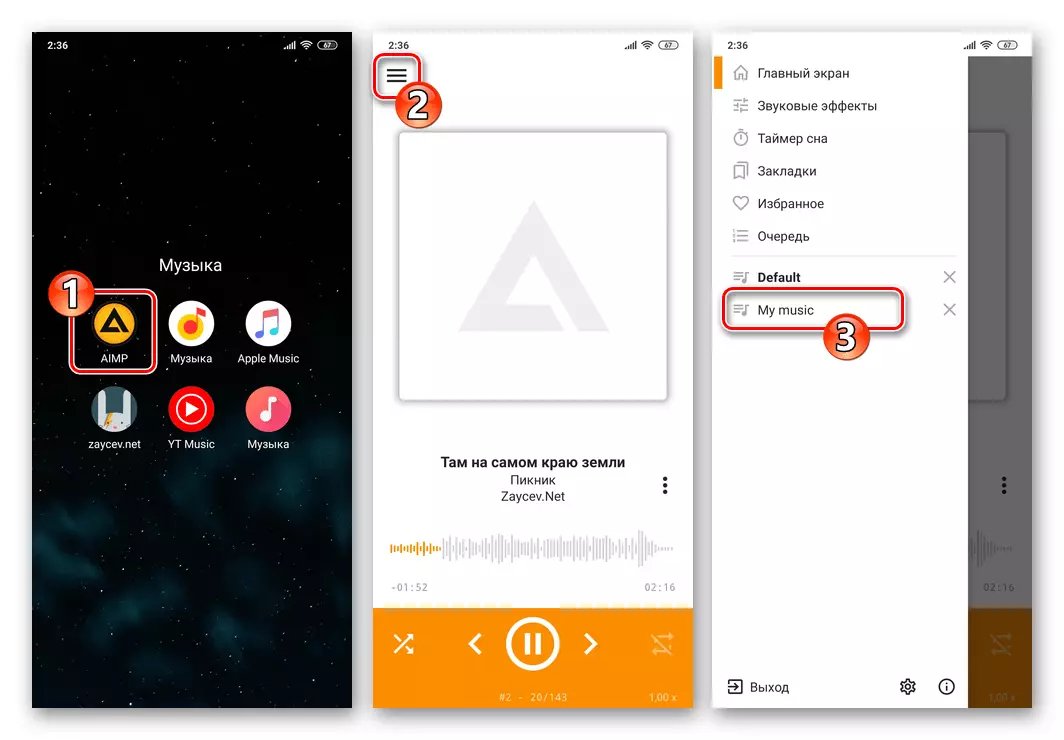
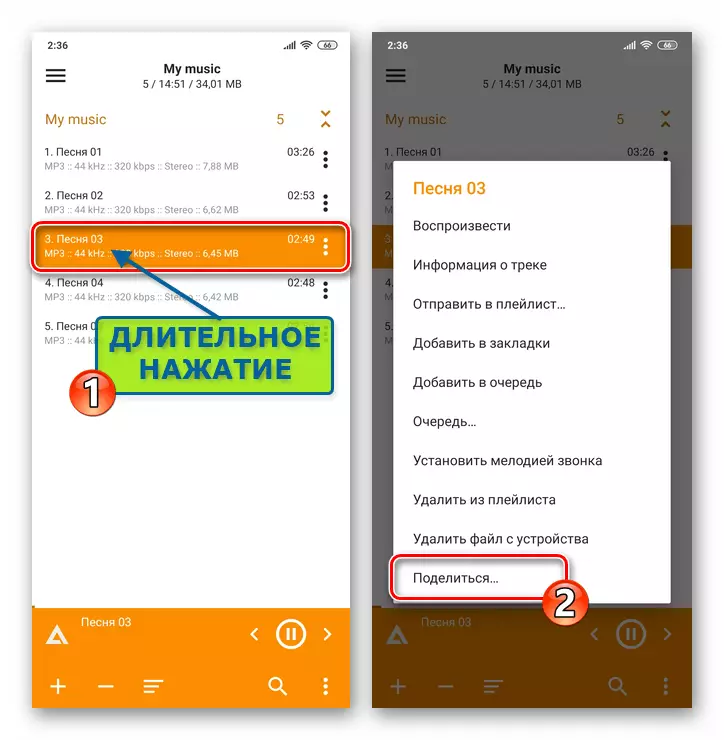
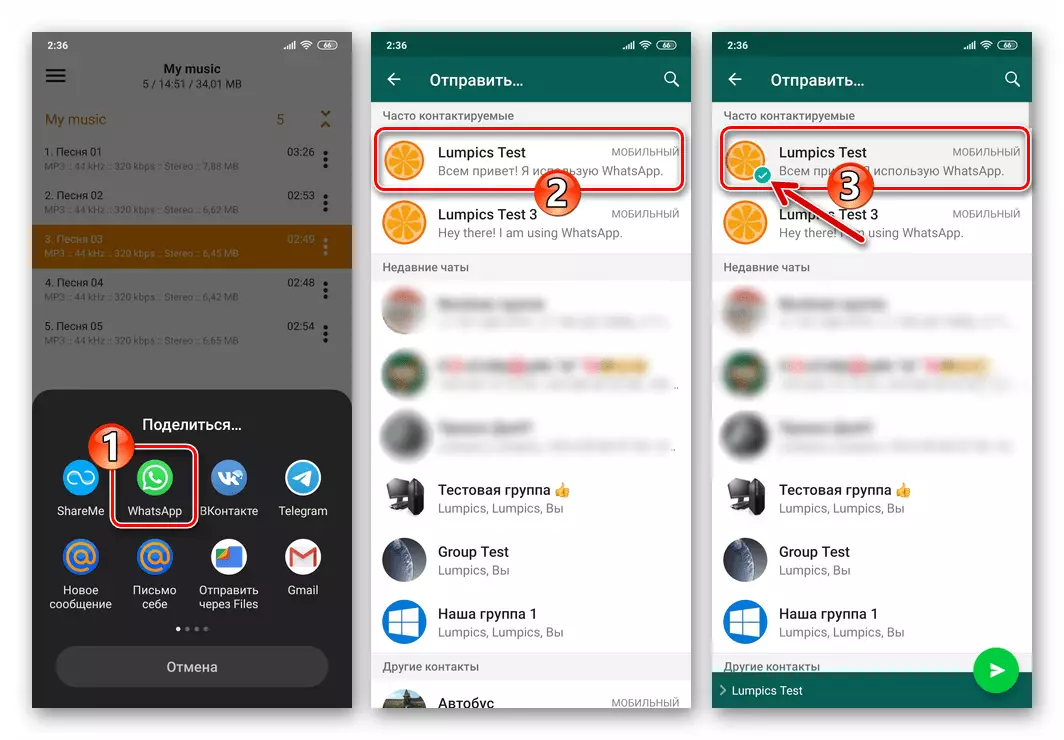
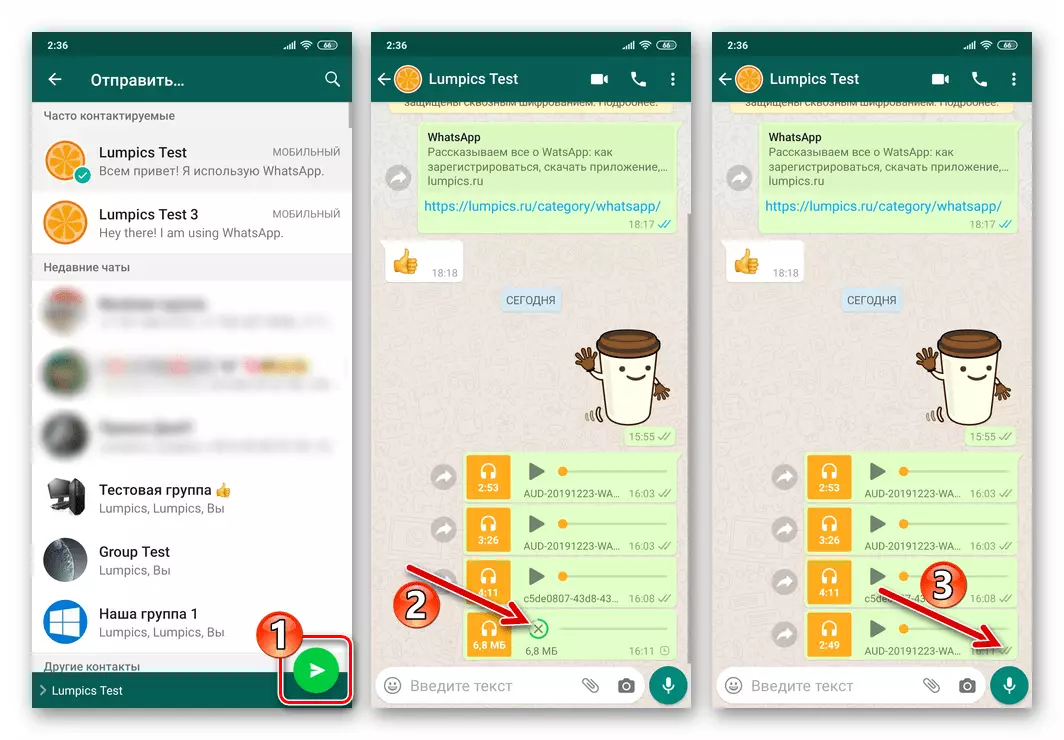
Método 3: servizo de nube
Se usa un dos servizos da nube para almacenar música (por exemplo, descríbese na seguinte instrución de Google, pode simplemente compartir ficheiros de audio cargados a través de VATSAP.
Descarga Google App para Android do mercado de xogos
- Se isto non se fixo antes, poñemos na miña "nube" a gravación de audio transmitida a través do Messenger de forma dispoñible (por exemplo, non pode do teléfono, senón a partir dunha PC onde se almacena a música).
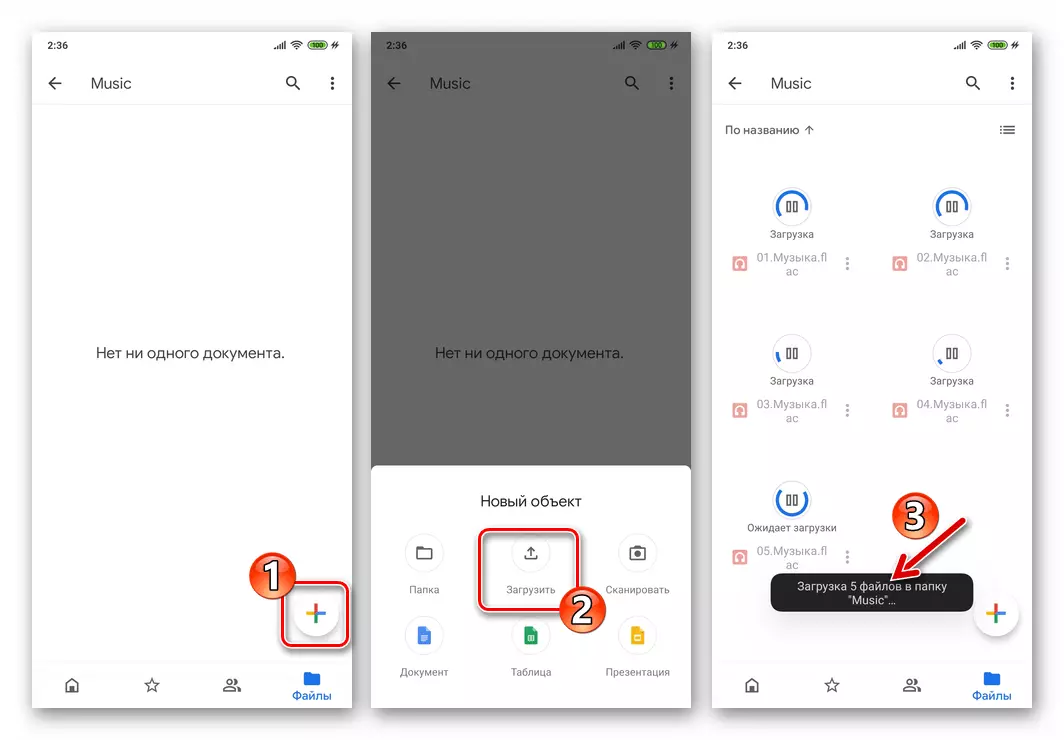
Ler máis: Como usar Google Disk
- Lanzamos a aplicación de cliente-cliente do almacenamento de ficheiros remotos e vai ao catálogo que contén a gravación.
- Chama o menú contextual enviada a través WhatsApp da composición de música e gravando nel "O acceso ao enlace é desactivado" para crear o nome inversa da Situación Opcións.
- A continuación, abra o menú Ficheiro de novo e selecciona "Copiar ligazón" nel.
- Ir a VATSAP e abrir o chat co destinatario das gravacións de audio. Presionando no campo de entrada de mensaxes de texto, chamamos ao menú e na Tapa "Inserir".
- Queda por facer clic en "Enviar", despois de que a tarefa de enviar música pode considerarse resolto - premendo na ligazón resultante, o destinatario poderá reproducir a composición nas súas aplicacións "Cloud" ou un navegador web está dispoñible en calquera Plataforma de software.
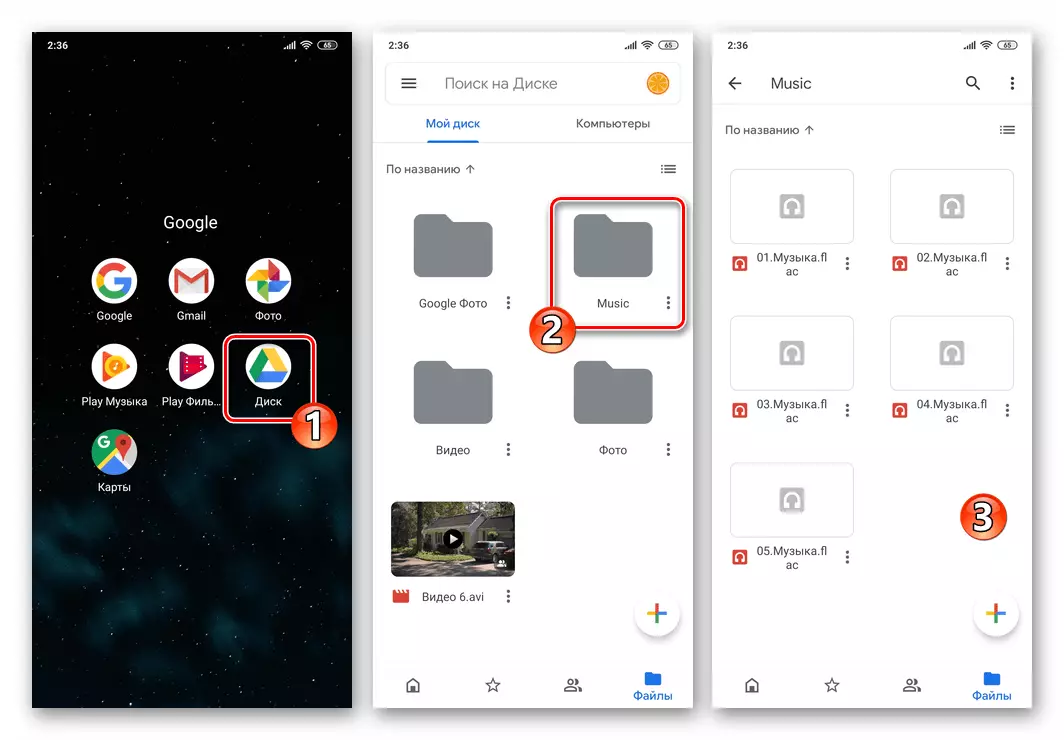

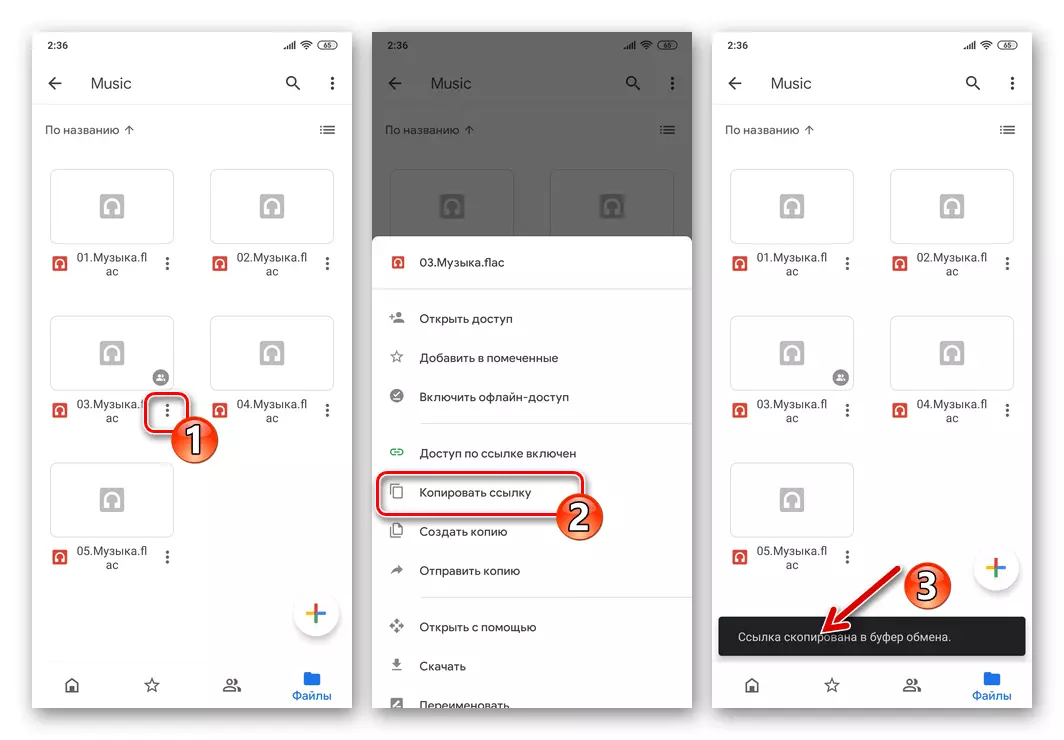

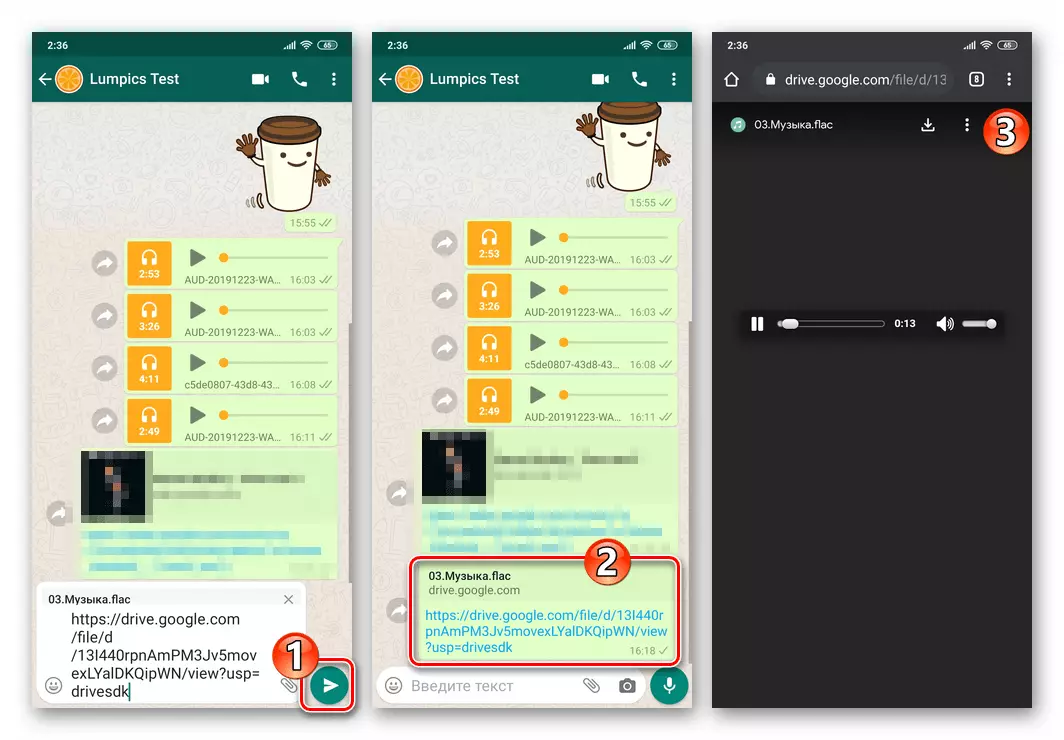
Método 4: Música de Internet
Ata a data, non hai ningunha necesidade particular de "manter" ficheiros de música no repositorio do seu dispositivo para escoitalos ou, como no caso de que consideramos, compartilos con outros usuarios a través de VATSAP. O desenvolvemento de servizos de Internet especializados e universais para almacenar rexistros de audio permítelle solucionar facilmente e rapidamente a tarefa expresada: outros dous exemplos, como compartir a canción a través de WhatsApp, sen ter o seu ficheiro de orixe no seu dispositivo.
Servizo estropeado
Os usuarios de servizos de transmisión de música poden compartir facilmente calquera dispoñible nos seus catálogos cunha composición de Vatasappa seguindo as seguintes instrucións. No exemplo - Google Play Music Application, e se é preferido outro xogador en liña, debes actuar por analoxía.
- Abra a aplicación do servizo de Stregnation e vaia á pista que desexa enviar a través do Messenger.
- Dependendo do modo de reprodución (pantalla completa ou lista de reprodución):
- Fai clic en tres puntos preto do nome da canción e selecciona "Compartir" no menú que se abre.
- Chamamos ao menú de TAP en tres situados verticalmente na parte superior da pantalla do xogador do xogador e prema nel para "compartir".
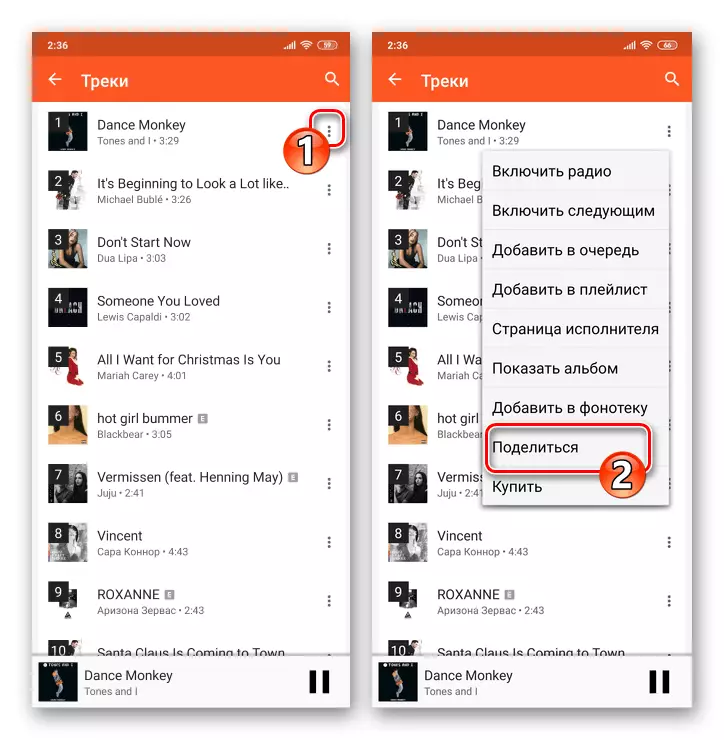

- A continuación, atopamos a icona "WhatsApp" no campo que apareceu na parte inferior da pantalla "Enviar", especifica o (s) destinatario (s) no messenger lanzado, Tadaem "Enviar".
- Fai clic en "Enviar" na pantalla de chat. O resultado non se fará esperar moito tempo - tocando as ligazóns recibidas recibidas, o destinatario cambiará ao recurso de corda e pode escoitar a pista.
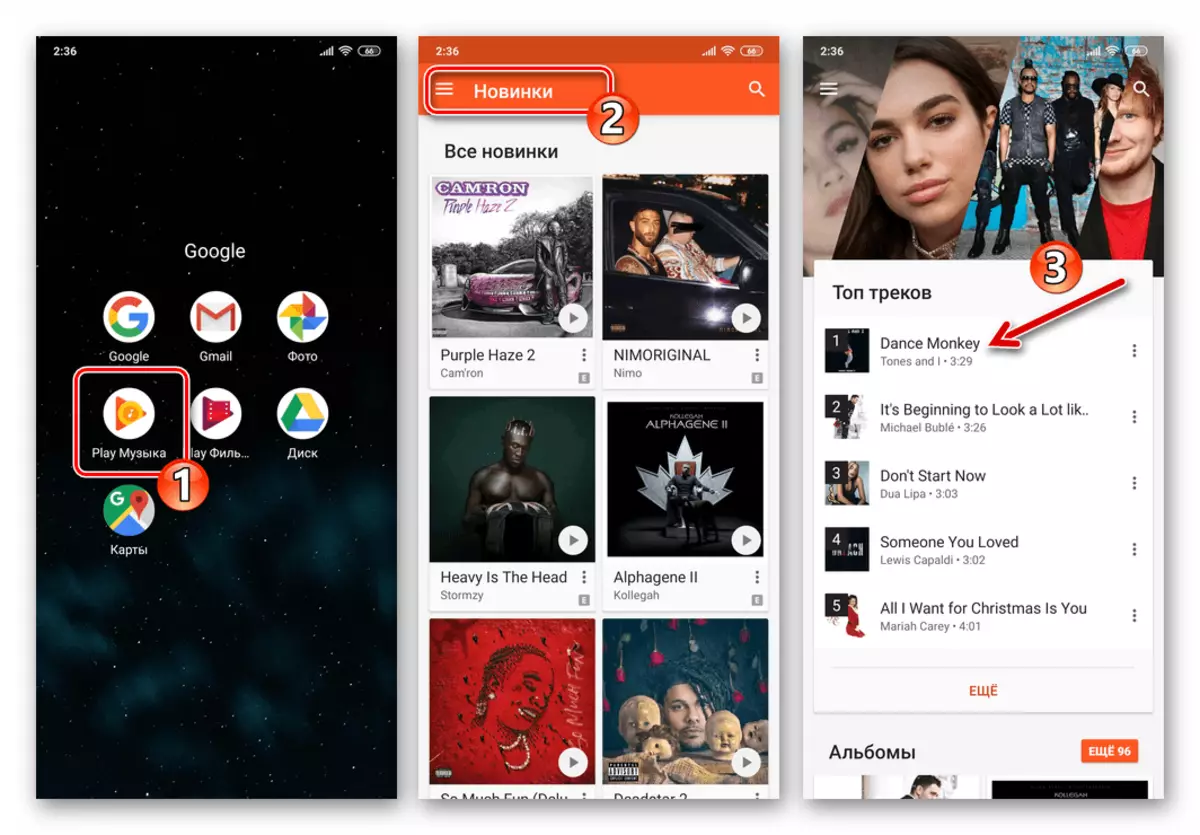
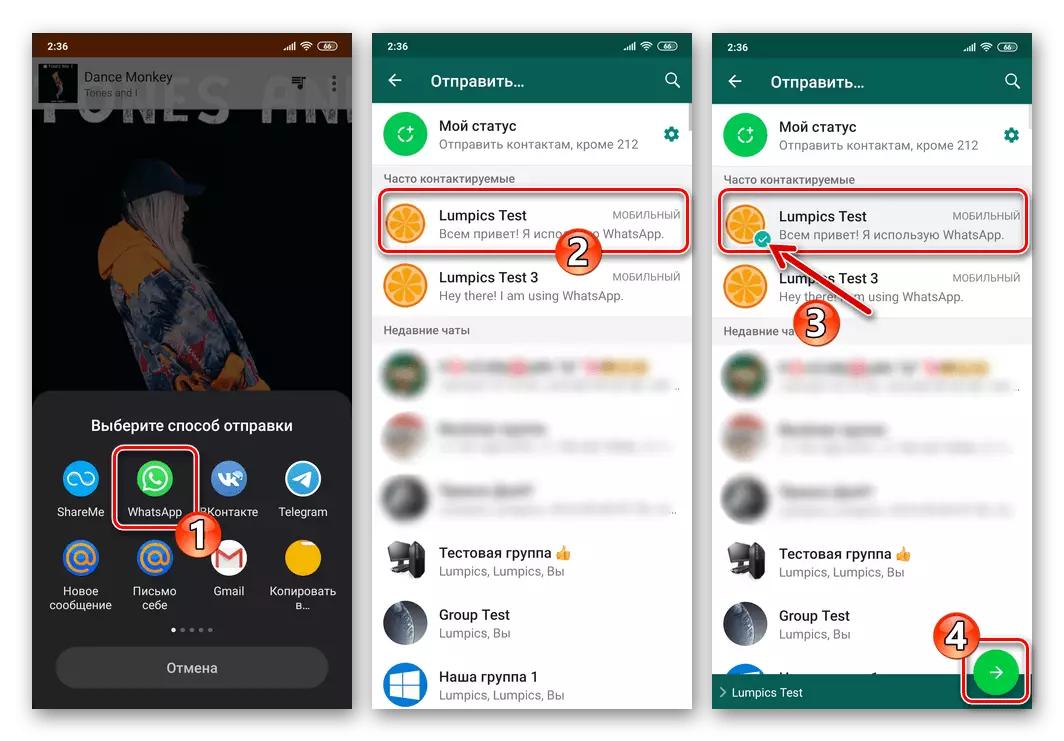
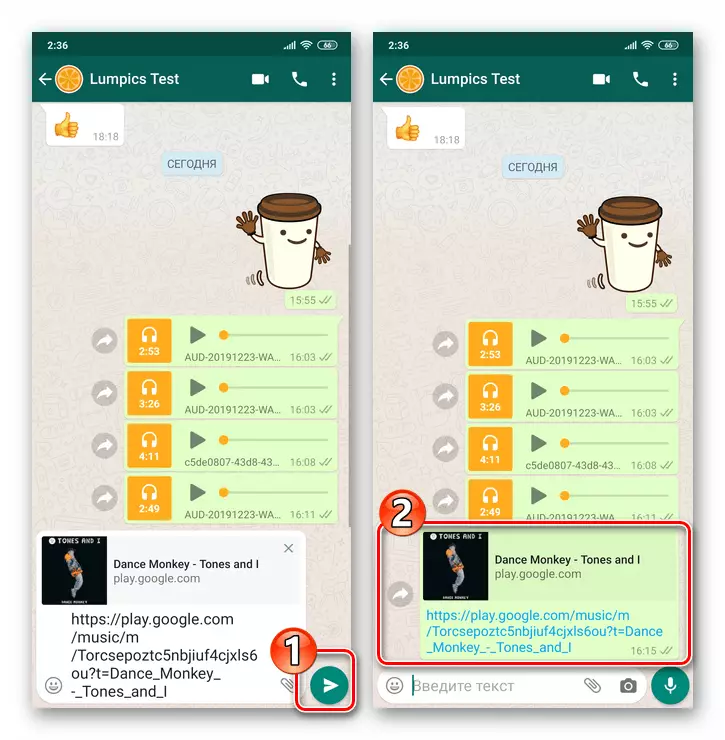
Web Observer.
Ata a data, moitos recursos web son a capacidade de escoitar música sen instalar software especializado e a través do navegador (no exemplo máis - Google Chrome para Android). Compartir a través das entradas de Messenger que se publican de acceso gratuíto non son máis difíciles que as dispoñibles doutras fontes.
- Pase a través de calquera navegador web para Android por páxina coa que é posible reproducir unha composición musical, executar a reprodución.
- Por unha prensa longa na área da barra de enderezos, chame ao menú de acción. Tocamos o botón "Copiar" colocando a ligazón á páxina web coa canción ao buffer de intercambio de Android.
- A continuación, abra o Vatsap, vai a un diálogo ou un grupo con destinatario, música e insira unha ligazón do buffer ao campo para introducir unha mensaxe de texto. Rapear un botón redondo con avións de papel.
- Segundo os resultados da operación, o destinatario recibirá case instantáneamente unha ligazón e que se mova case instantáneamente pode escoitar o rexistro de audio a través do navegador no seu dispositivo.
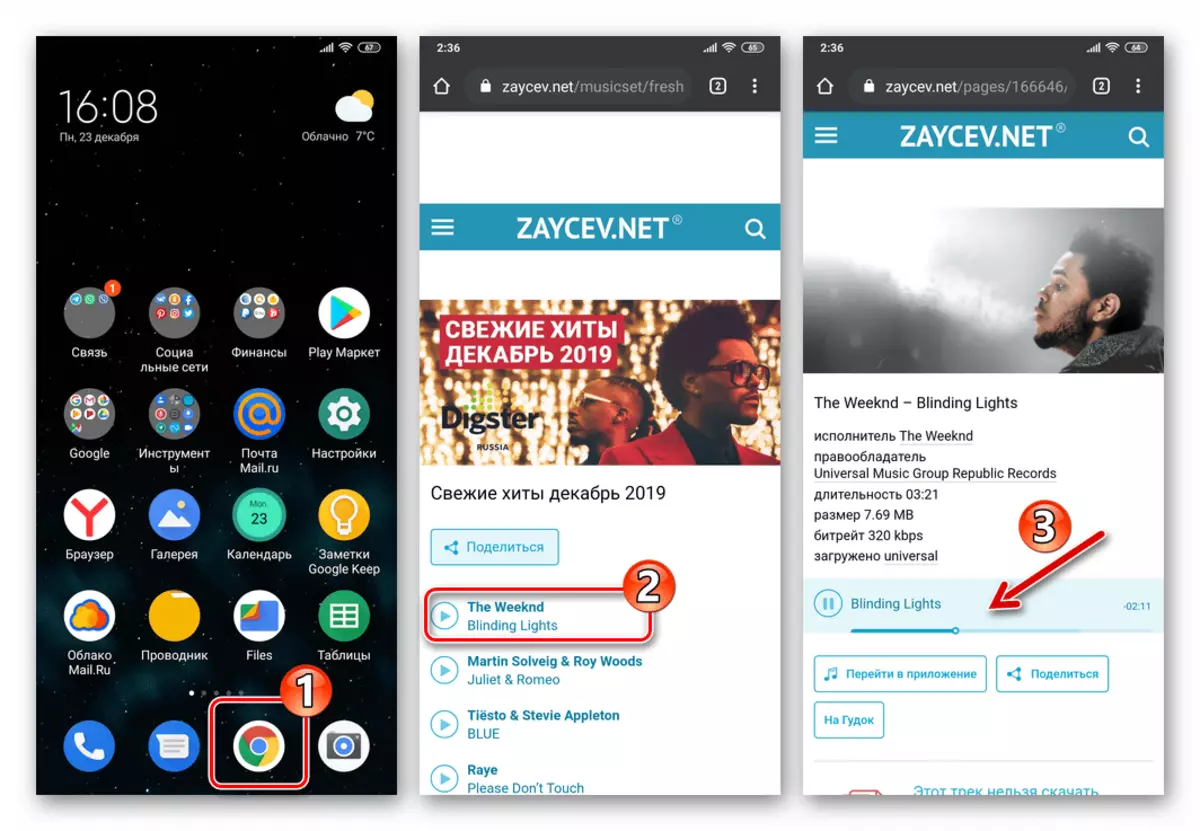

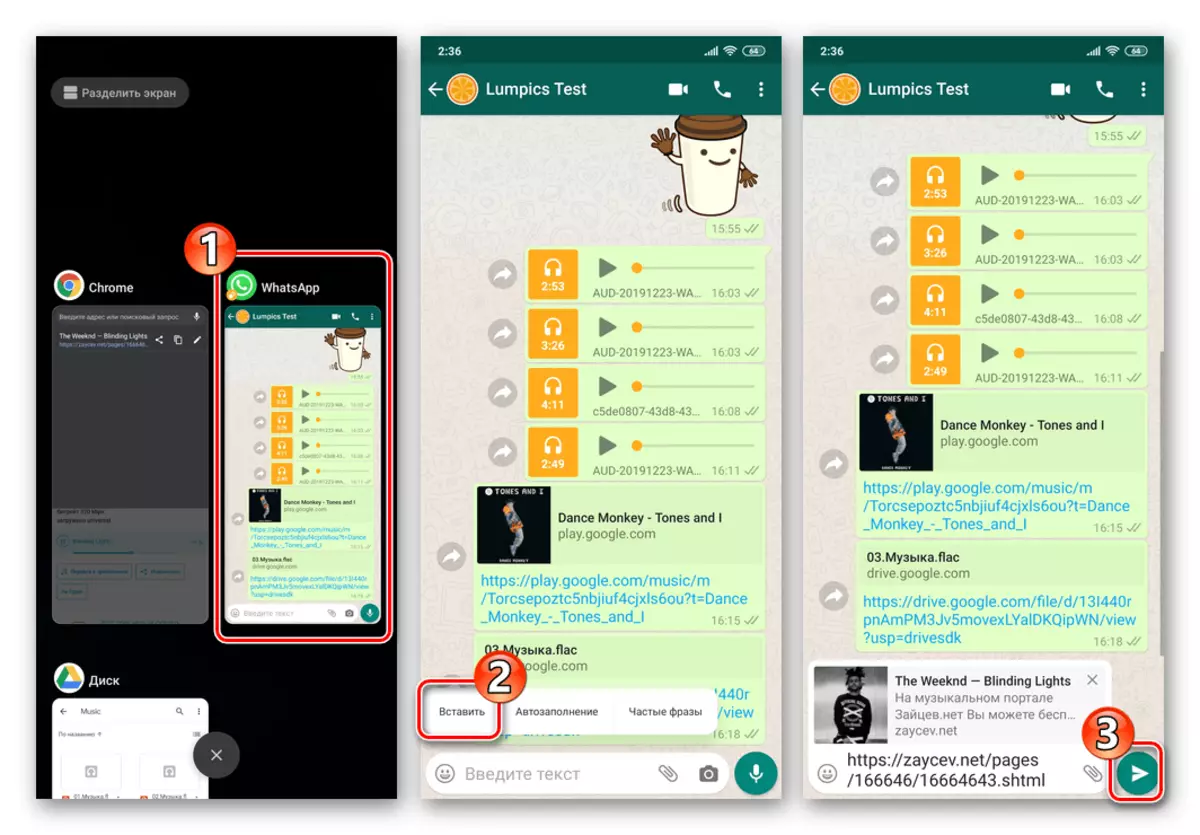
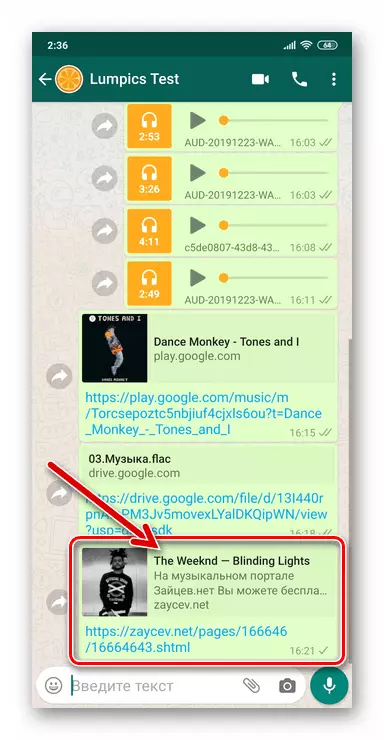
iOS.
A través de WhatsApp para o iPhone, a pesar da falta de fondos especializados destinados a transmitir música no propio Messenger, compartir unha ou outra canción cos seus interlocutores é fácil e esta operación está lonxe do único método.Método 1: Programa de música
O propietario do iPhone máis usado da busca, a escoita e sistematización de gravacións de audio está preinstalada nos dispositivos de Apple, o programa de música. Entre as características do software especificado, unha ferramenta que permite transmitir ligazóns a composicións do catálogo de servizos de Música de Apple a outros usuarios, incluído o Messenger WhatsApp.
- Abre o programa de música. Busca a pista a ser enviada e executa-lo para xogar.
- Desproderemos o xogador a toda a pantalla e chame ao menú aplicable ás accións reproducibles: para iso necesitas facer clic nos puntos correctos na parte inferior dereita. Escolla no elemento da lista mostrado "Compartir a canción ...".
- Como resultado da execución do anterior, amósase o menú, onde se amosan os métodos dispoñibles de envío de contido. Ao realizar a operación por primeira vez, non é posible detectar o mensaxeiro aquí. Polo tanto, cuspite unha serie de iconas á esquerda, Tadam "máis". A continuación, activas o interruptor situado preto do "WhatsApp" e logo fai clic en "Finalizar".
- Seleccione a icona WAatSap no menú Enviar. Nun cliente iniciado automaticamente do intercambio de información de información, celebramos o chat, onde se transferirá a ligazón á gravación de audio da música de Apple. Ou, usando o campo "Buscar", atopamos o destinatario en "Contactos" e configuramos a caixa de verificación na caixa de verificación á dereita do seu nome.
- Despois de completar a elección do destinatario (s), faga clic en "Seguinte". Agora tomamos "Subdish". Na esquina superior dereita da pantalla - inmediatamente despois diso, a mensaxe con referencia á composición musical será transferida como a intención.
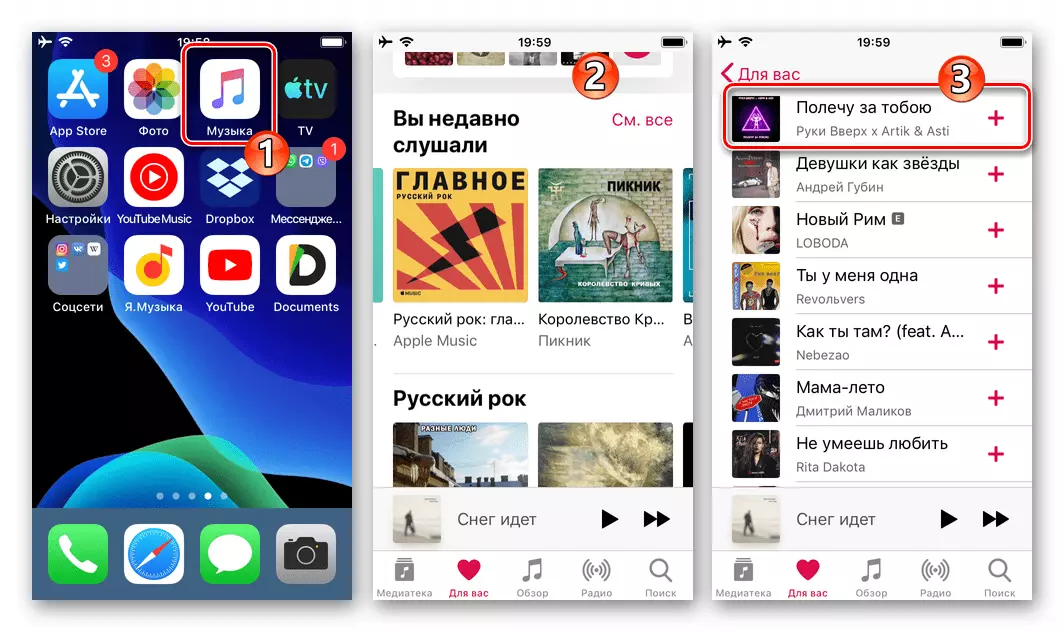
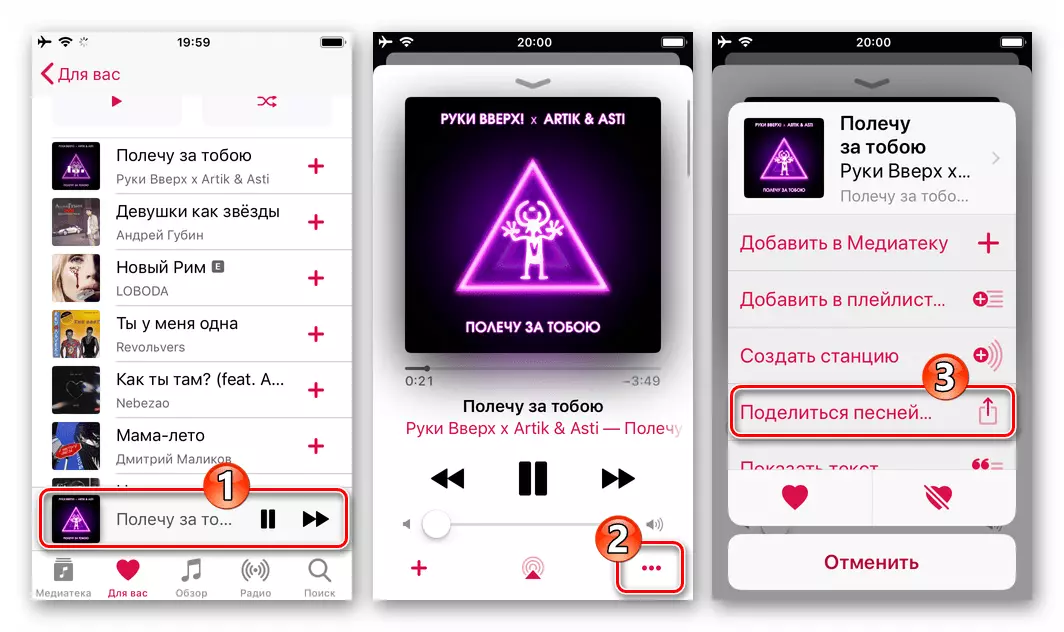

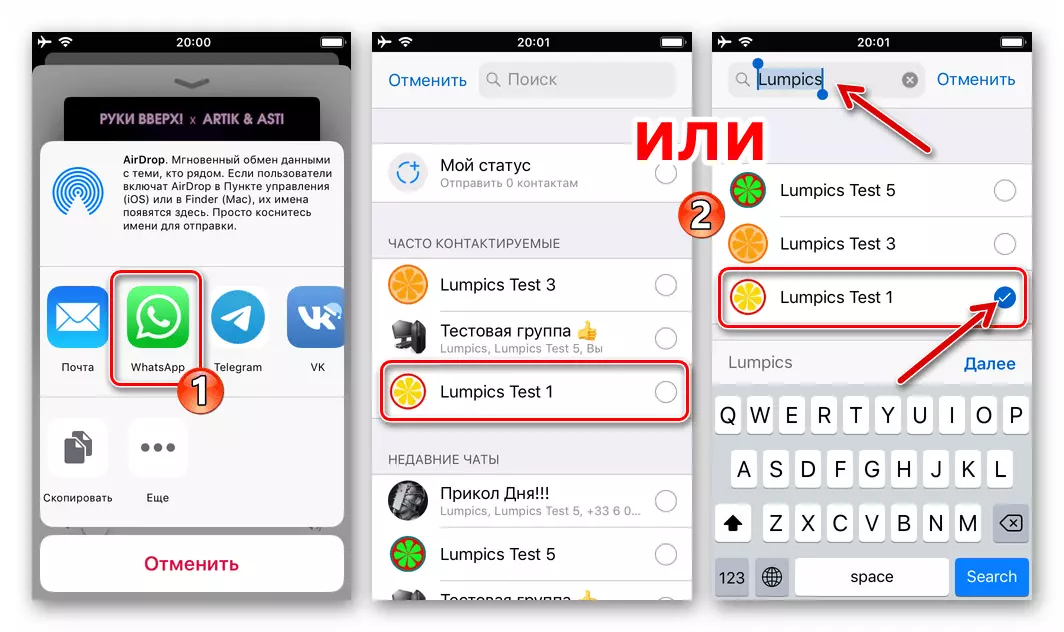
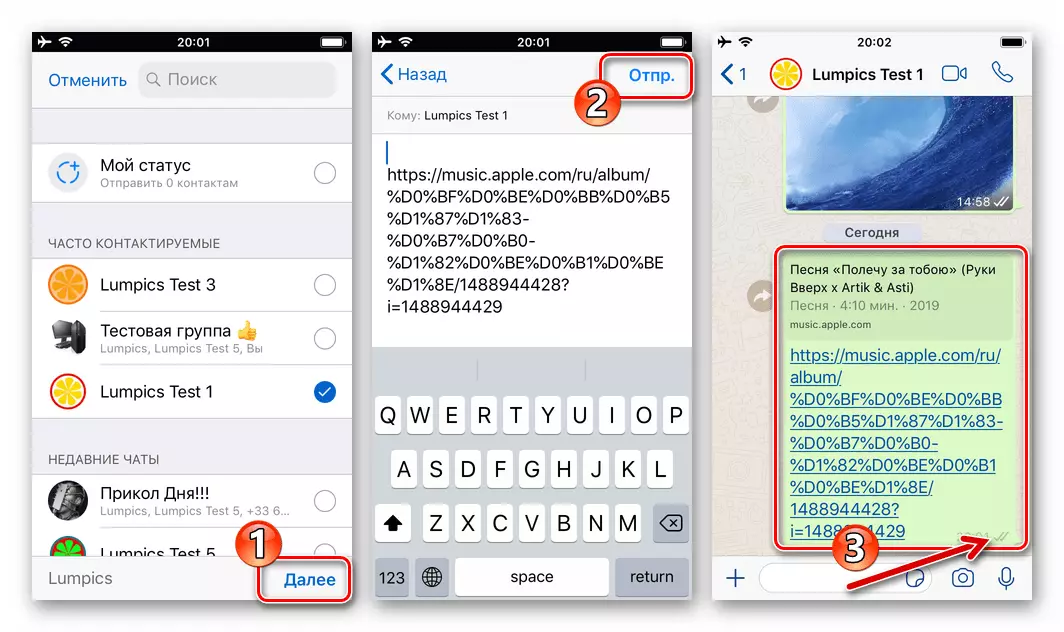
Método 2: Servizo de Stregnación
É interesante notar que a característica de música de Apple descrita sobre o exemplo da música de Apple está na abafadora maioría dos programas, dun xeito ou outro capaz de interactuar con obras musicais. Por exemplo, na interface de clientes de servizos de transmisión e rede social, a opción de elemento de chamada parece diferente e está situada en diferentes lugares, pero normalmente non "escondidos" demasiado profundos. Así, para resolver a tarefa con iPhone expresado no título do noso artigo en independencia de preferido por escoitar cancións do servizo e software, ten que realizar tres pasos.
- Lanzamos a aplicación "Musical" e atopa a localización do elemento de interface "Compartir", chame á función. Tres exemplos:
- Música de YouTube:
- Yandex.music:
- Son:


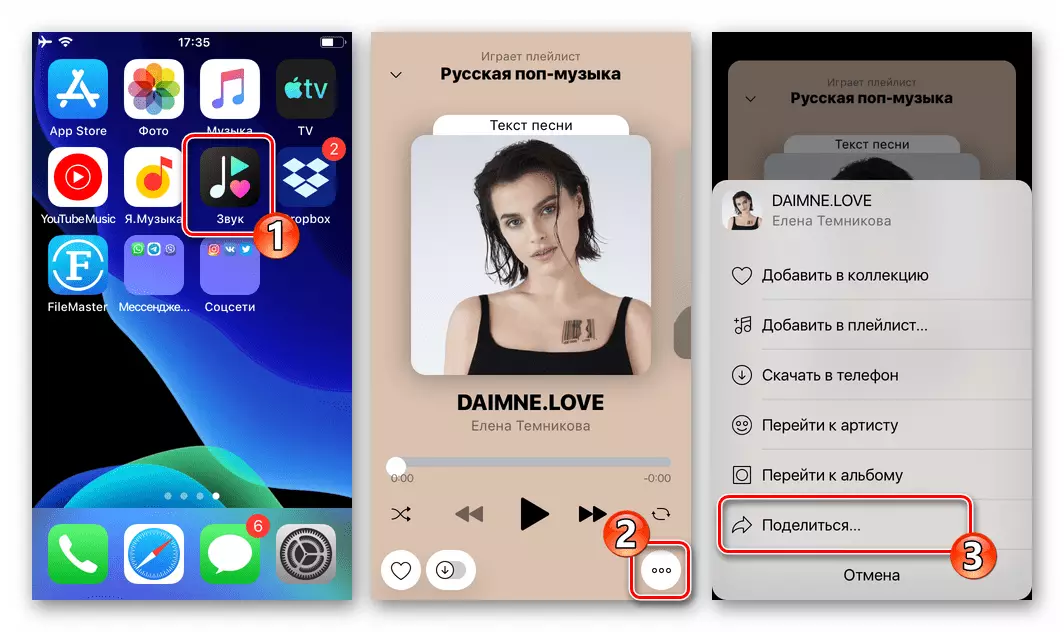
- Especifique "WhatsApp" no menú das formas dispoñibles de enviar contido, seleccione o destinatario no Messenger en execución, prema "Pred."
- O resultado non se fará esperar moito tempo - case instantáneamente o destinatario será capaz de abrir a mensaxe recibida, siga a ligazón a partir del e escoita o envío máis recomendado dunha composición musical.
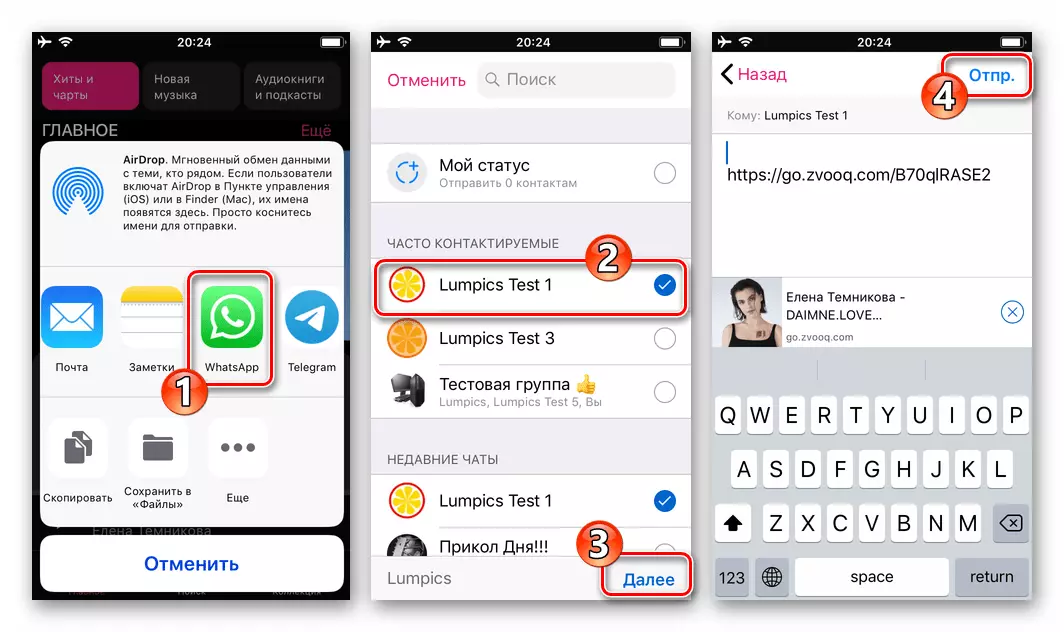
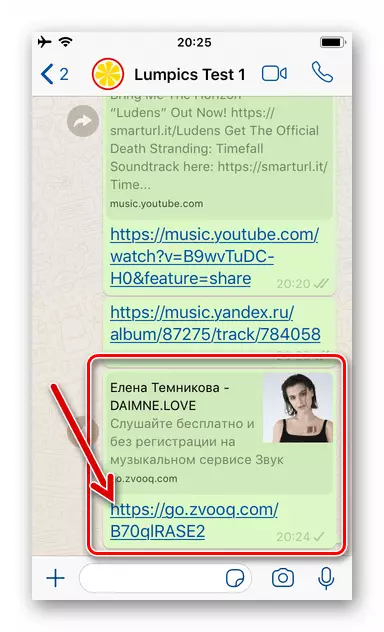
Método 3: ficheiros de audio da memoria do iPhone
Aqueles usuarios que prefiren "usar música con eles", é dicir, cargados ficheiros de audio na memoria do iPhone e úsanse para escoitar a cada un dos xogadores para iyos de desenvolvedores de terceiros, pode compartir unha ou outra composición con O seu interlocutor enviándoo a través do VATSAP en forma de "documento".
- Abre WhatsApp e vaia a un chat individual ou en grupo, onde desexa enviar un ficheiro de música.
- Tada á esquerda dos campos de entrada de mensaxes de texto ao botón "+" botón. No menú que se abre, seleccione "Documento".
- No ficheiro iOS que se abre, vai ao cartafol de aplicación onde se garda a música e toque o nome enviado por outro usuario do produto. Na seguinte pantalla, para iniciar a transmisión da pista, o interlocutor fai clic na ligazón correcta "SUBP". Despois de completar as seguintes manipulacións, considérase que a nosa tarefa está considerada resolta - moi pronto a canción será entregada ao destinatario e poderá escoitala no seu dispositivo.
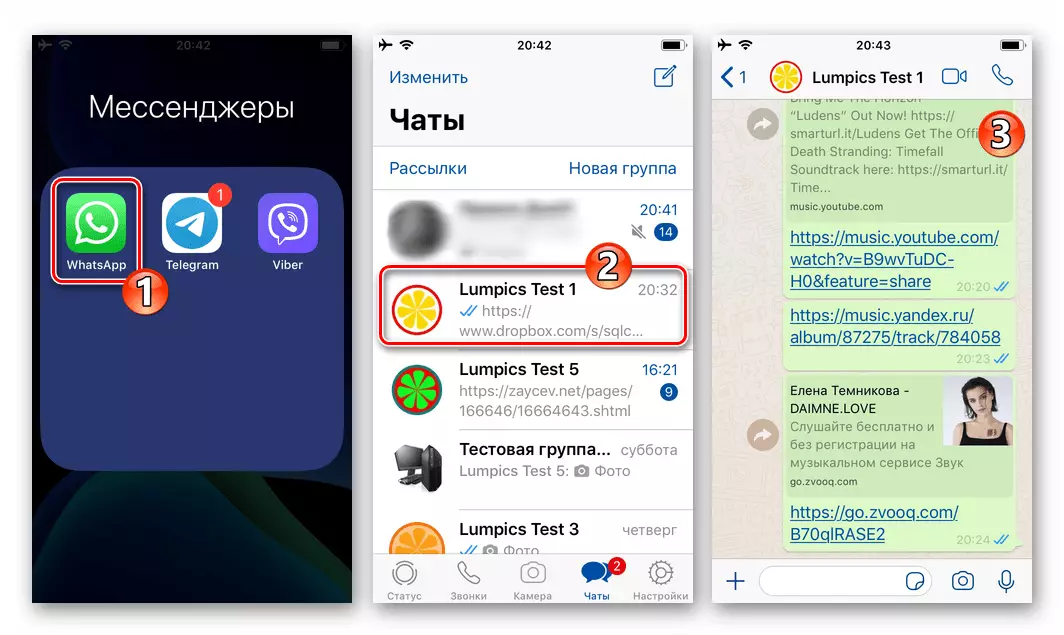
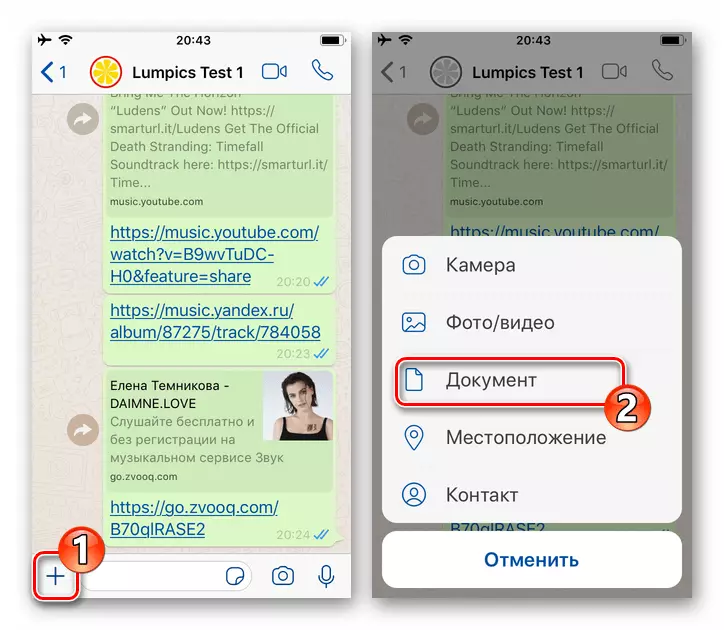
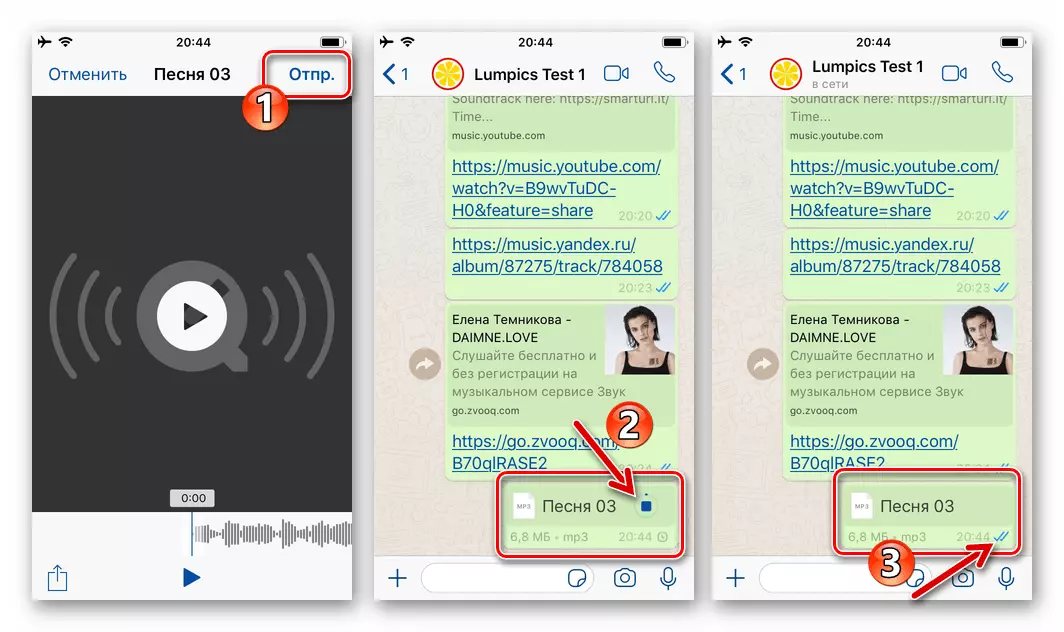
Método 4: Xestor de ficheiros para iOS
Os usuarios dun dos "condutores" para o sistema operativo "Apple" que almacenan gravacións de audio nos cartafoles creados polo xestor de ficheiros, enviando música aos seus interlocutores en WhatsApp non deben causar dificultades. A función "Compartir" ("Enviar") está dispoñible nas instrucións propostas dispoñibles en todos os ficheiros do programa almacenados na memoria do iPhone. Demostraremos como usar a opción de resolver o noso problema de novo: sobre o exemplo dun dos "condutores" máis comúns para iOS - Documentos de Lares..
Descarga o xestor de ficheiros para documentos de iOS desde a Readdle da Apple App Store
- Abra o xestor de ficheiros e vaia con el ao cartafol onde está almacenado para enviar ficheiros de música a través de VATSAP.
- Probe a tres vestientos enviados a través do mensaxeiro de puntos de gravación de audio. A continuación, desprácese polo menú aberto e tapas no elemento "Compartir".
- Tocamos a icona de WhatsApp no menú de selección de ficheiros de selección. Especificamos o destinatario na pantalla da aparición do messenger e despois tapad "Seguinte".
- Queda por ser aproveitado "Subdish" Na pantalla con información sobre o ficheiro transmitido e agardar a conclusión da entrega de gravación ao interlocutor.
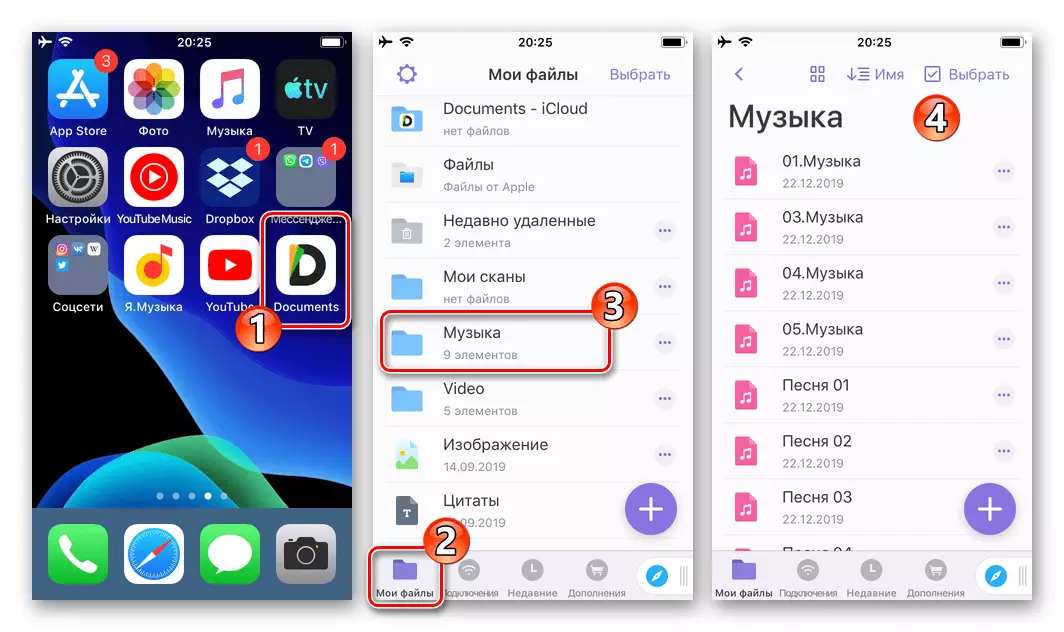
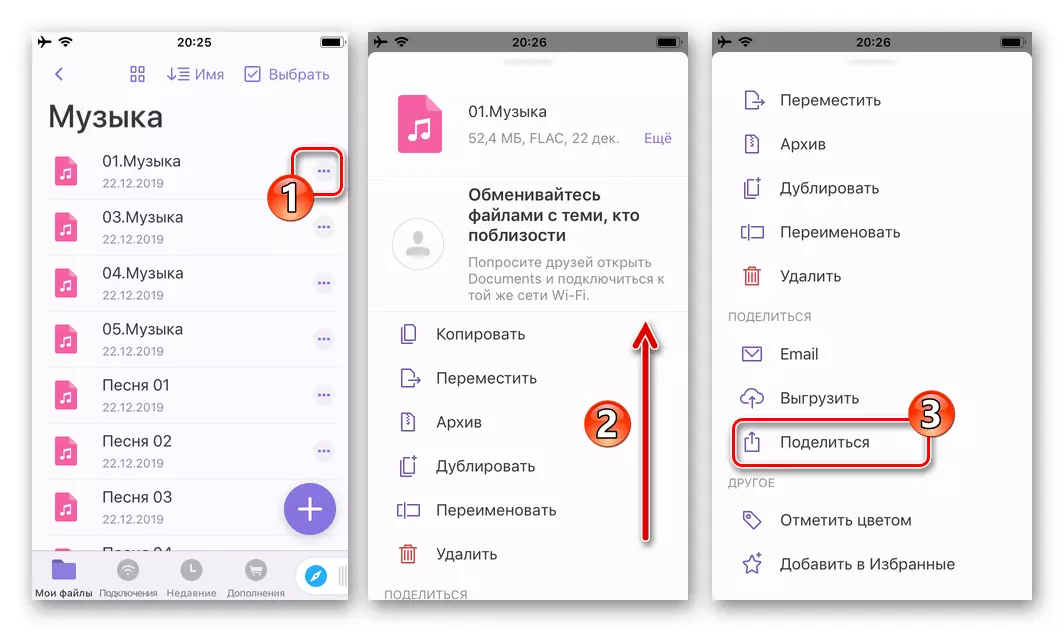
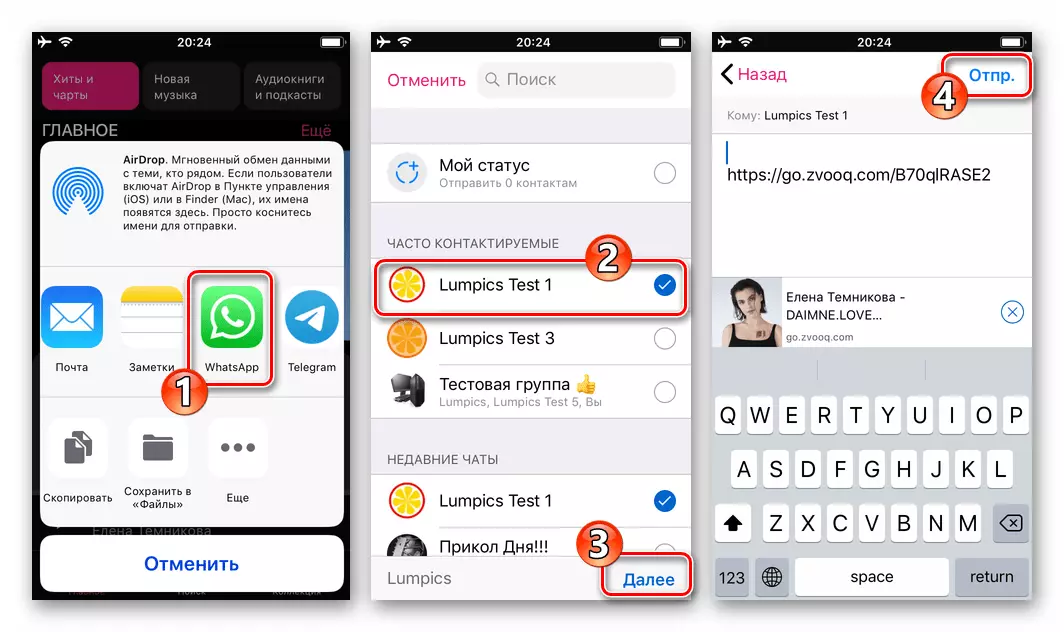
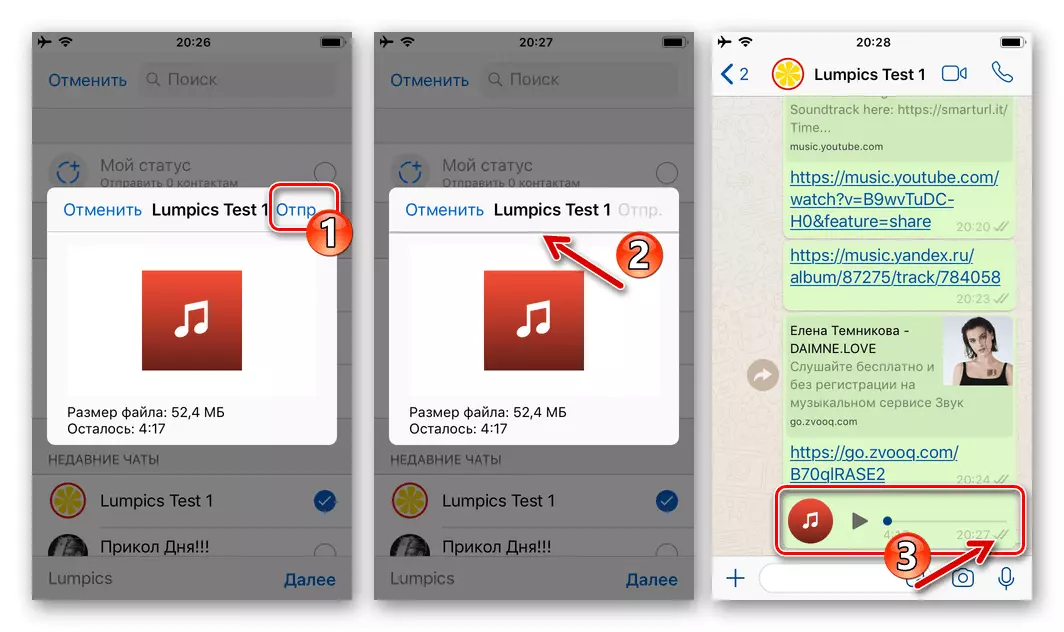
Método 5: servizo de nube
Recentemente, os servizos de Cloud gañaron unha inmensa popularidade e os dispositivos de Apple que almacenan os seus ficheiros de música nestas instalacións de almacenamento poden pasar fácilmente un deles a través do VATSAP, usando o programa Cloud Client. Consideraremos o procedemento no exemplo de Dropbox, pero en solucións competitivas para enviar ficheiros a través das accións de Vatsap non son prácticamente diferentes do algoritmo proposto.
Descarga Dropbox para iOS de Apple App Store
- Instala o software para traballar coa "Cloud" no iPhone da Apple App Store e executar. A continuación, está conectado se a comprobación da conta xa está dispoñible ou se rexistra no sistema.
- Desde o teléfono intelixente ou calquera outro dispoñible e capaz de interactuar co servizo de nube (por exemplo, unha computadora), descarga os supostos rexistros de audio para enviar a través de rexistros de audio de WhatsApp ao repositorio remoto.
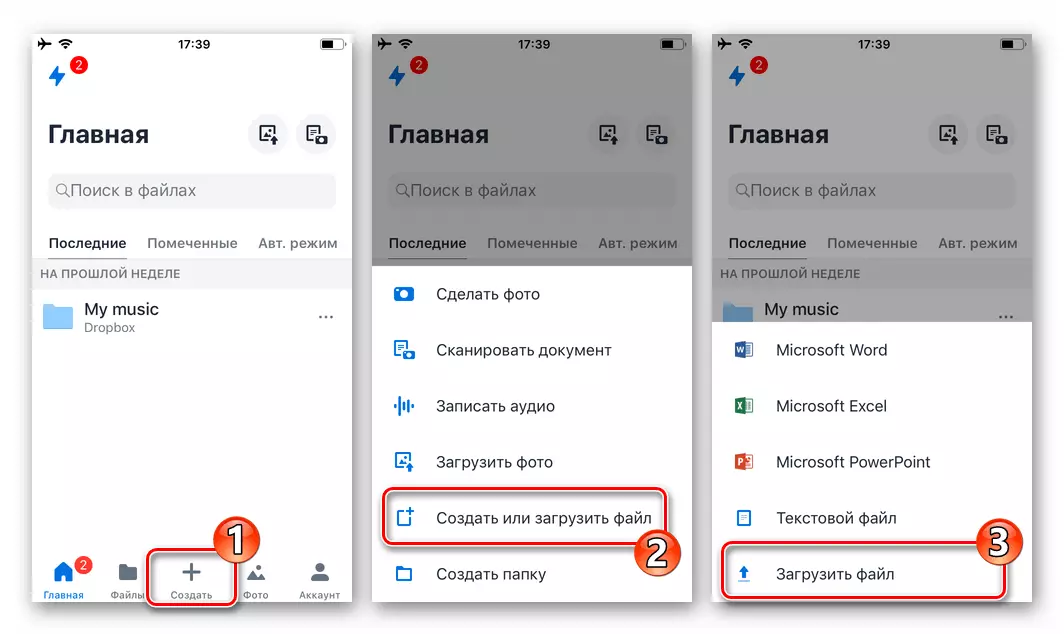
Ler máis: Como usar o servizo de cloud Dropbox
- Usando o programa de Dropbox para iOS, vai ao directorio onde se envía o ficheiro ao sistema de información da composición musical a través do sistema de información en consideración.
- Chama ao menú de gravación de audio tocando "..." preto do seu nome e logo toca o elemento "Copiar enlace".
- Agora ten que seleccionar "WhatsApp" no menú de formas dispoñibles para enviar un ficheiro e, a continuación, especificar o destinatario no inicio automático do programa Messenger e toque "Seguinte" na parte inferior da pantalla á dereita.
- Fai clic en "Subdish", despois de que a gravación de audio, ou máis precisamente, a ligazón á "Cloud" do seu ficheiro de orixe, será inmediatamente transferida ao chat co destinatario.
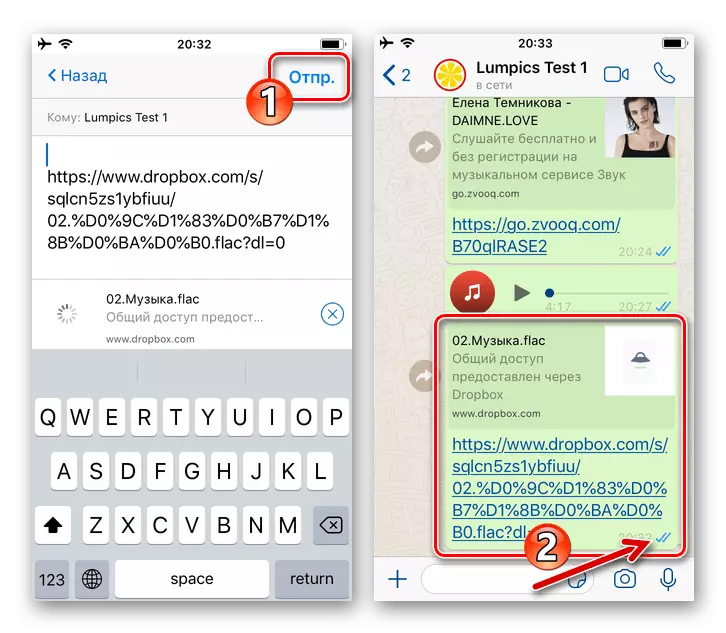
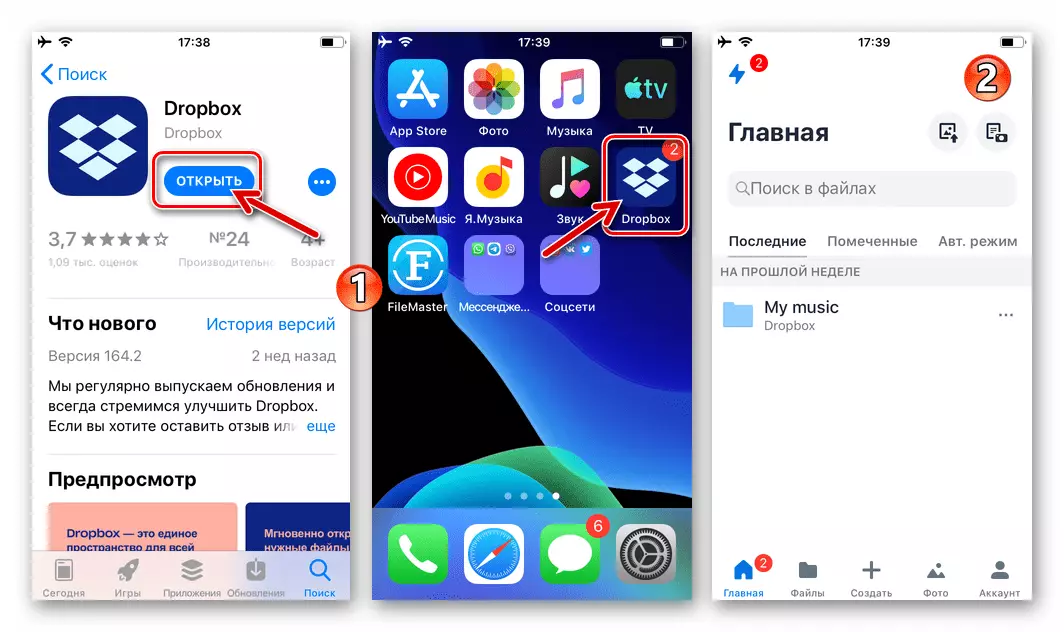
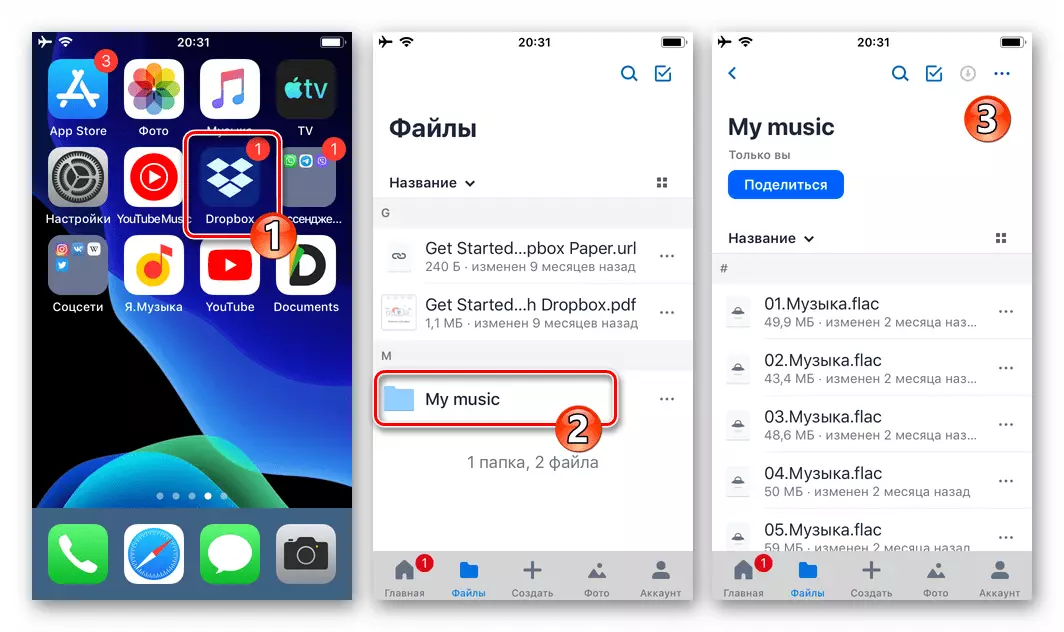
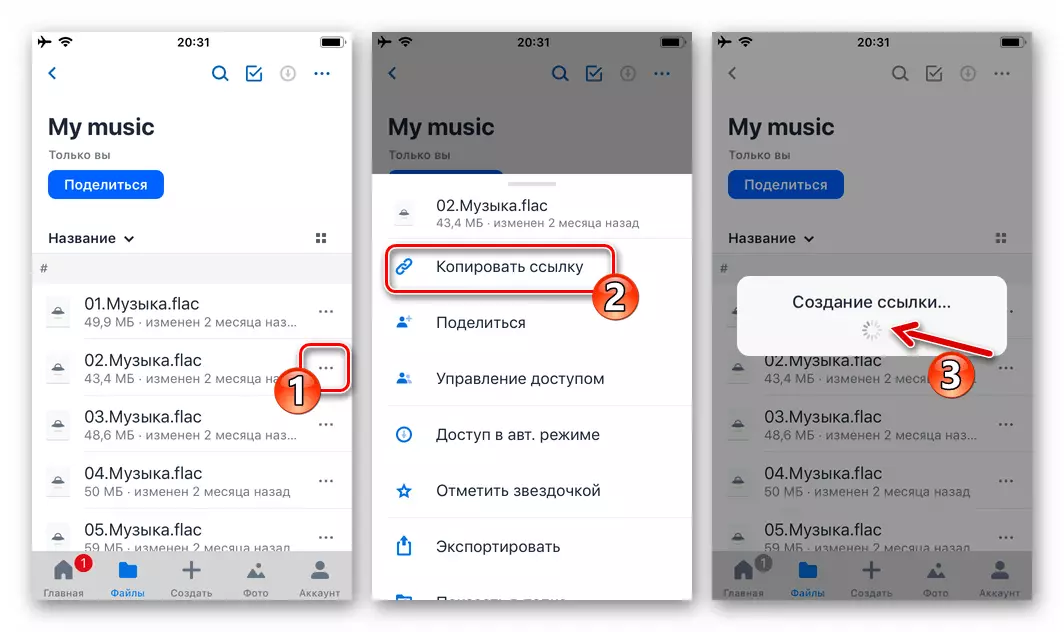
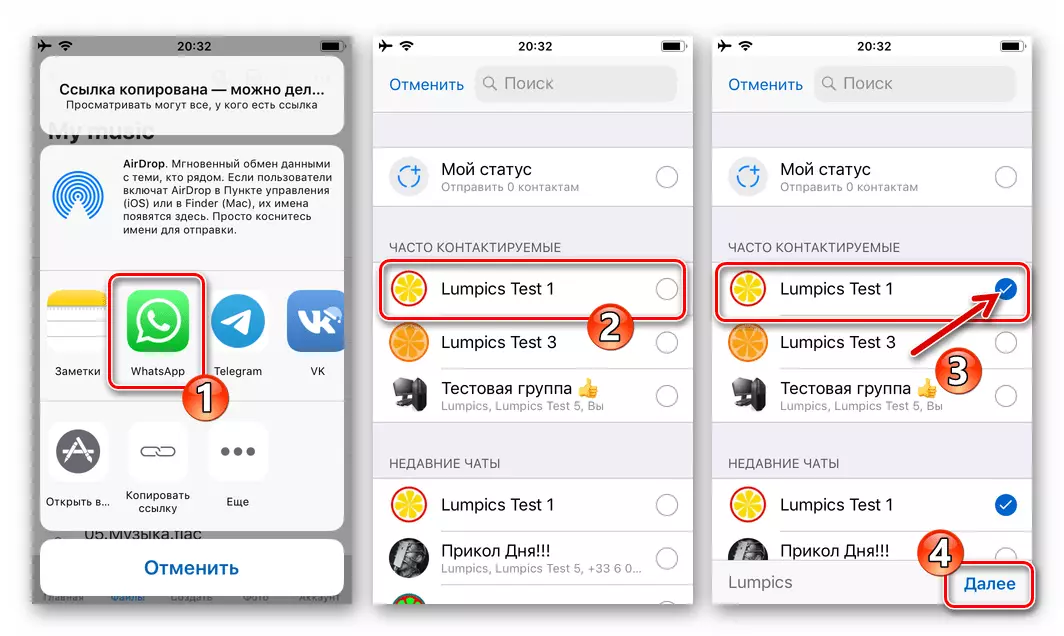
Windows.
Enviando a outros usuarios de música a través de WhatsApp para Windows do mesmo xeito que no caso dos mobilos descritos anteriormente do Messenger, realízase de varias maneiras e todos están implementados moi sinxelos.Método 1: aplicación de Vatsap
O método máis sinxelo de transmitir un audio rexistrado no WhatsApp do disco PC asumirá o uso dunha ferramenta integrada integrada no Apéndice Messenger.
- En Watsap na computadora, vai a unha conversa co destinatario da composición musical.
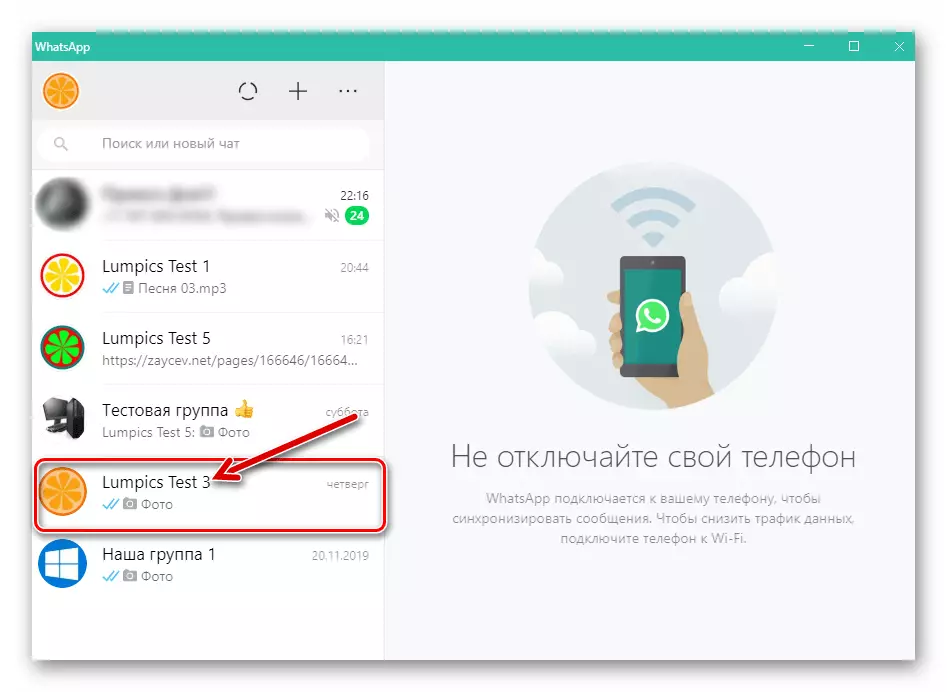
- Faga clic sobre a dereita do botón de encabezado da oposición (nome do interlocutor) botón "clip".
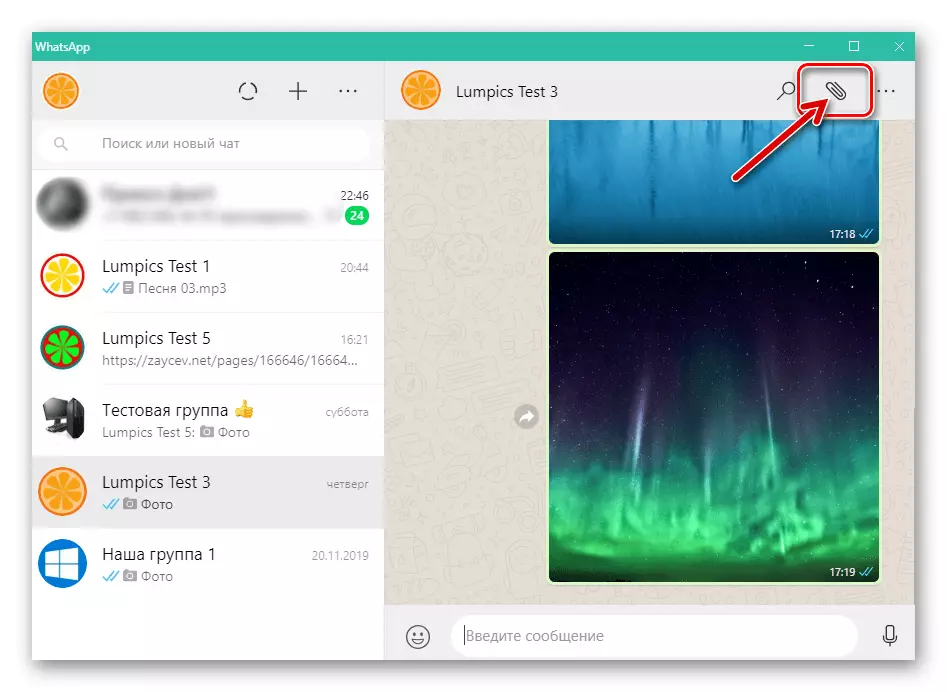
- Fai clic no terceiro encima do botón redondo "Documento" na lista mostrada de selección do tipo de anexo na mensaxe.

- Na xanela de selección de ficheiros que aparece, vai ao longo do camiño do rexistro de audio enviado e fai clic no seu nome.
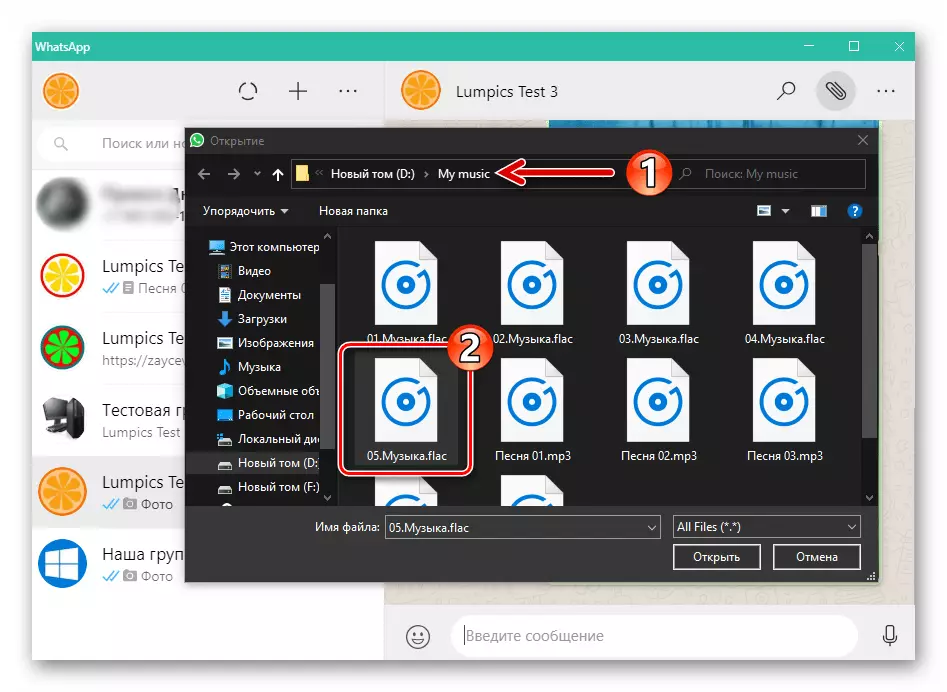
- Fai clic no botón "Enviar" na área de visualización anterior á lista de ficheiros adxuntos á mensaxe.
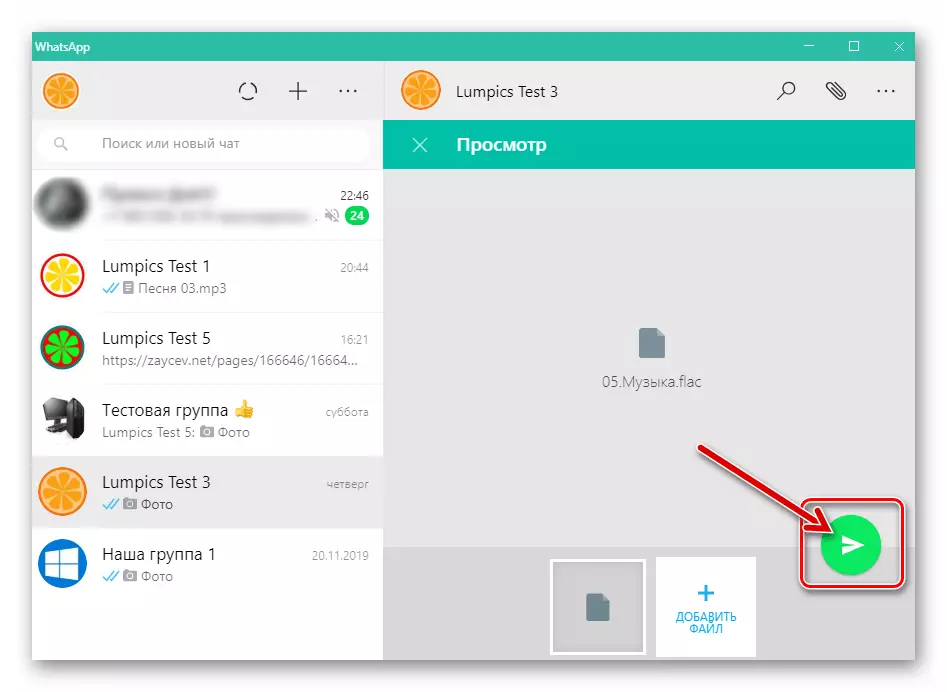
- Sobre isto, todo se espera que se complete
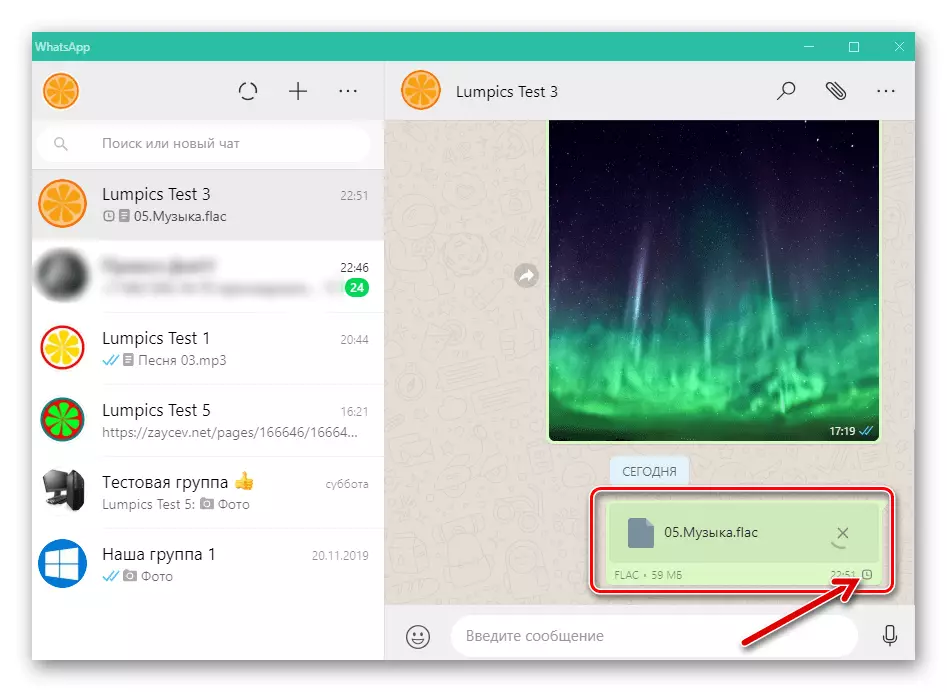
Entrega do ficheiro de música ao destinatario.

- Coa axuda do "Explorador", abrimos o cartafol coa música, onde está vertido por outro propietario da conta no ficheiro de audio de Vatsap.
- No Messenger, volvemos a un diálogo ou un grupo cun destinatario de gravación.
- Temos a xanela do xestor de ficheiros e vatsap ao lado do outro.
- "Agarrando" co rato, arrastre a gravación de audio do ficheiro desde a xanela "Explorer" á área de correspondencia con outro usuario, que está aberta en WhatsApp.
- Unha vez que o botón do rato, o ficheiro "Continuar" será lanzado, a área "Ver" aparecerá na xanela Messenger. Prema aquí no botón "Enviar".
- Despois de pouco tempo, o ficheiro de orixe da música entregarase ao destinatario.
- Vaia ao recurso de música a través de calquera navegador web para Windows.
- Atopamos unha pista que é un desexo de compartir a través de VATSAP e lanzalo premendo no nome.
- Chamamos ao menú aplicable ao rexistro de acción gravado, premendo en tres puntos na área inferior da páxina que mostra os elementos de control de reprodución.
- Na lista mostrada de funcións, escolla o elemento "Compartir".
- Fai clic na dereita desde a ligazón á pista "Copiar" botón, co resultado que a dirección colocarase no portapapeis de Windows.
- Abrimos o WATSAP e diríxemos ao chat co destinatario que conduce á páxina coa transmisión da composición musical da ligazón. Co botón dereito do rato na área de entrada de mensaxes de texto e selecciona "Pegar" no menú contextual mostrado.
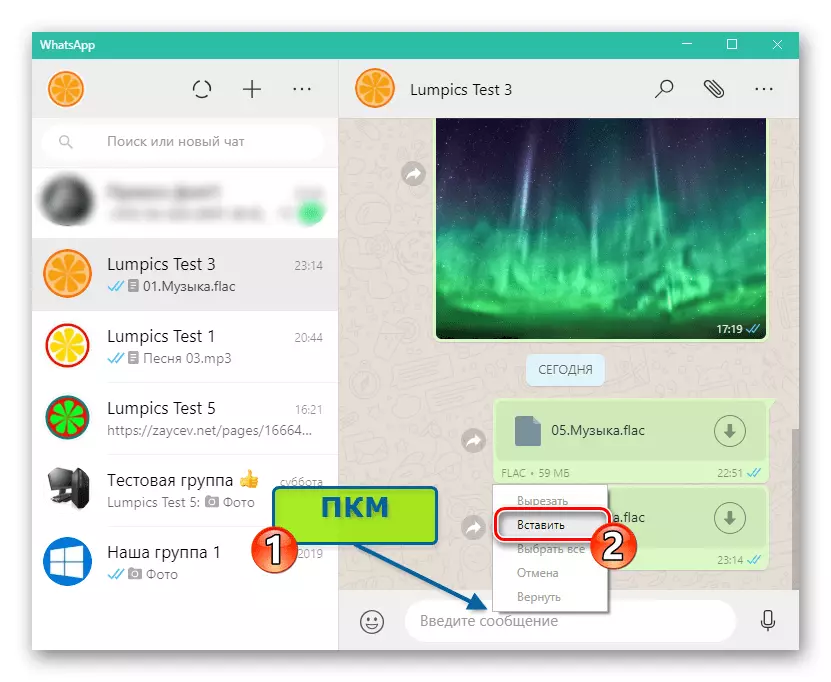
- Fai clic no botón "Enviar".
- Despois de abrir a mensaxe, o destinatario poderá seguir a ligazón e escoitar a gravación de audio no navegador ou, posiblemente, a aplicación cliente-cliente que proporcione acceso á música, se é así, está instalado no seu dispositivo.
Método 2: Explorer
Se a necesidade de transmitir a canción apareceu no proceso de visualización e sistematización de ficheiros a través do "Explorador", pode actuar así:
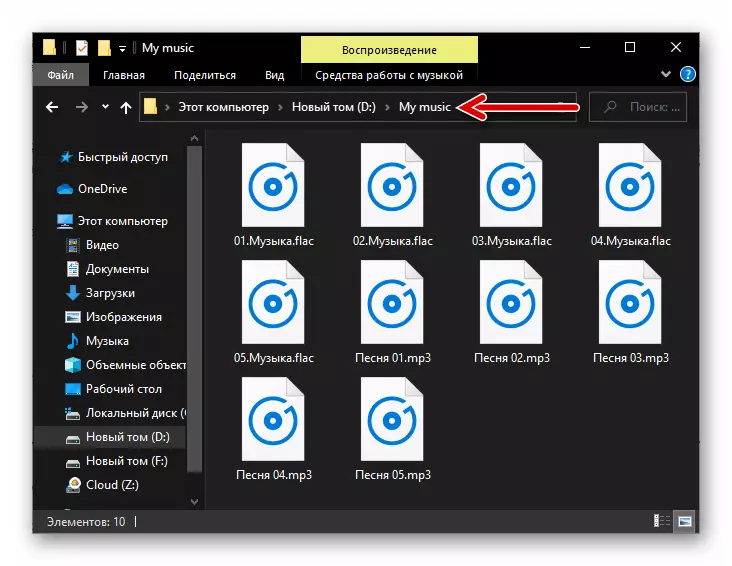
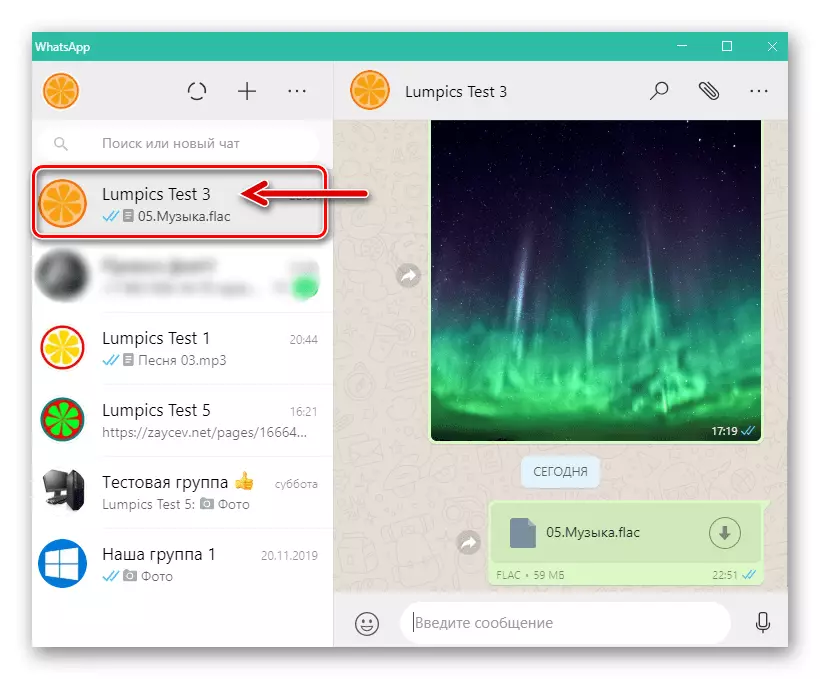
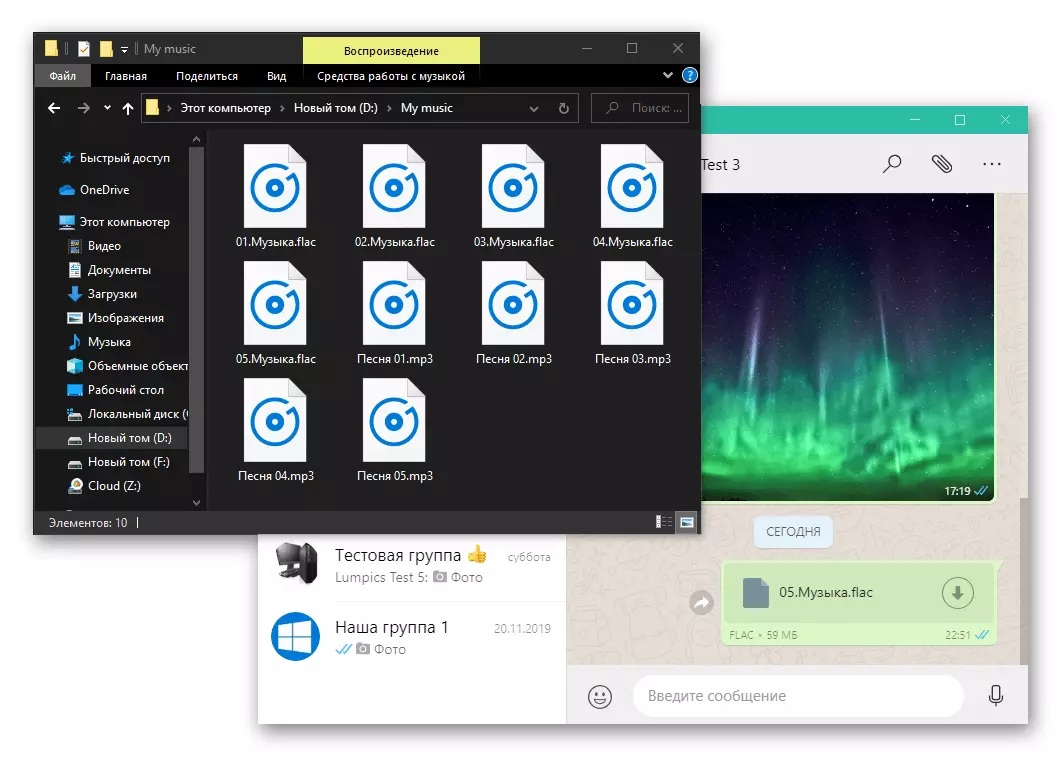
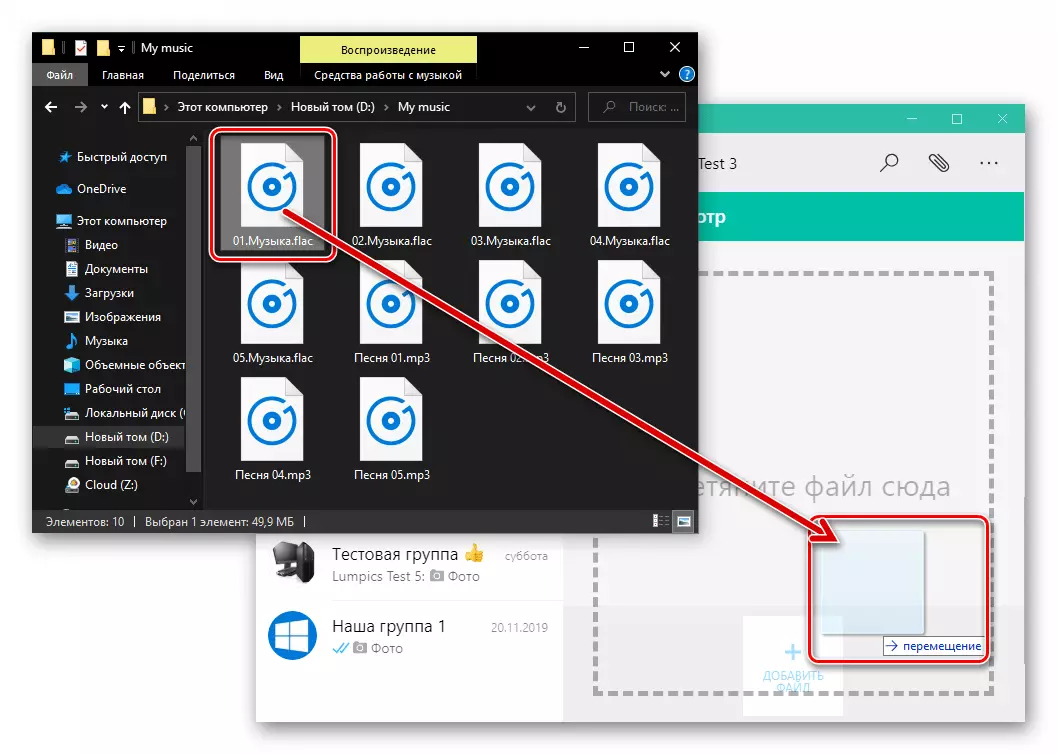
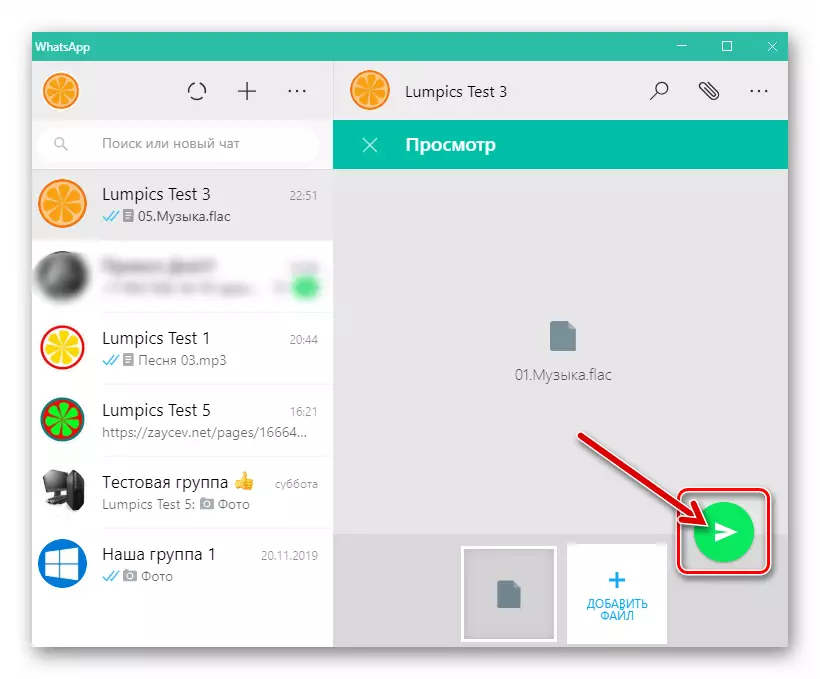
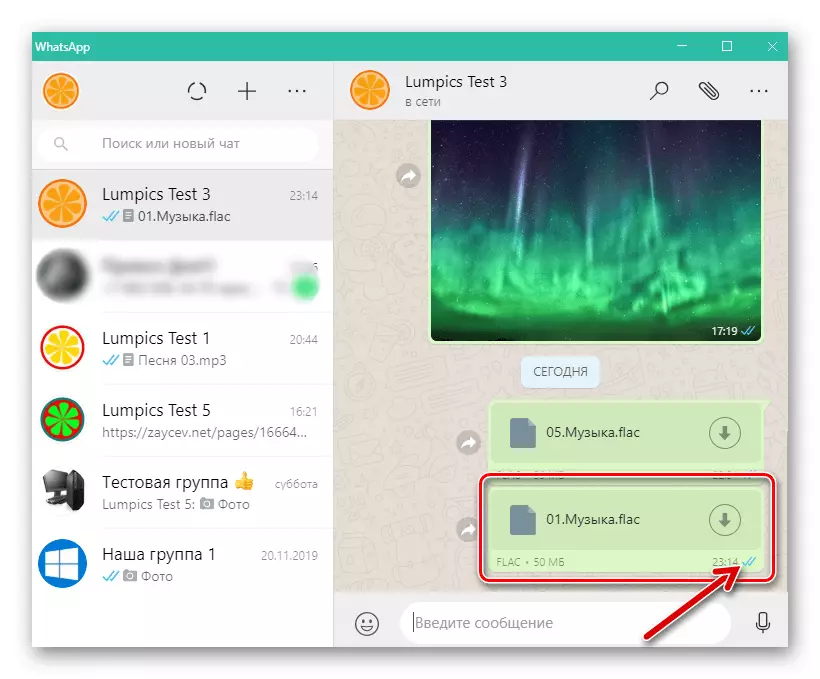
Método 3: Envío de ligazóns
Para compartir cos seus interlocutores en WhatsApp que lle gusta un traballo de música desde unha computadora, non necesariamente posúen o seu ficheiro de orixe. Isto débese á dispoñibilidade dunha gran cantidade de composicións musicais en liña e para resolver a tarefa expresada no título de título sobre unha destas cancións, basta con copiar a ligazón do recurso onde se transmite e transfire a dirección a través de o messenger. Demostraremos a execución da operación descrita sobre o exemplo do servizo de Stregnation Music YouTube.
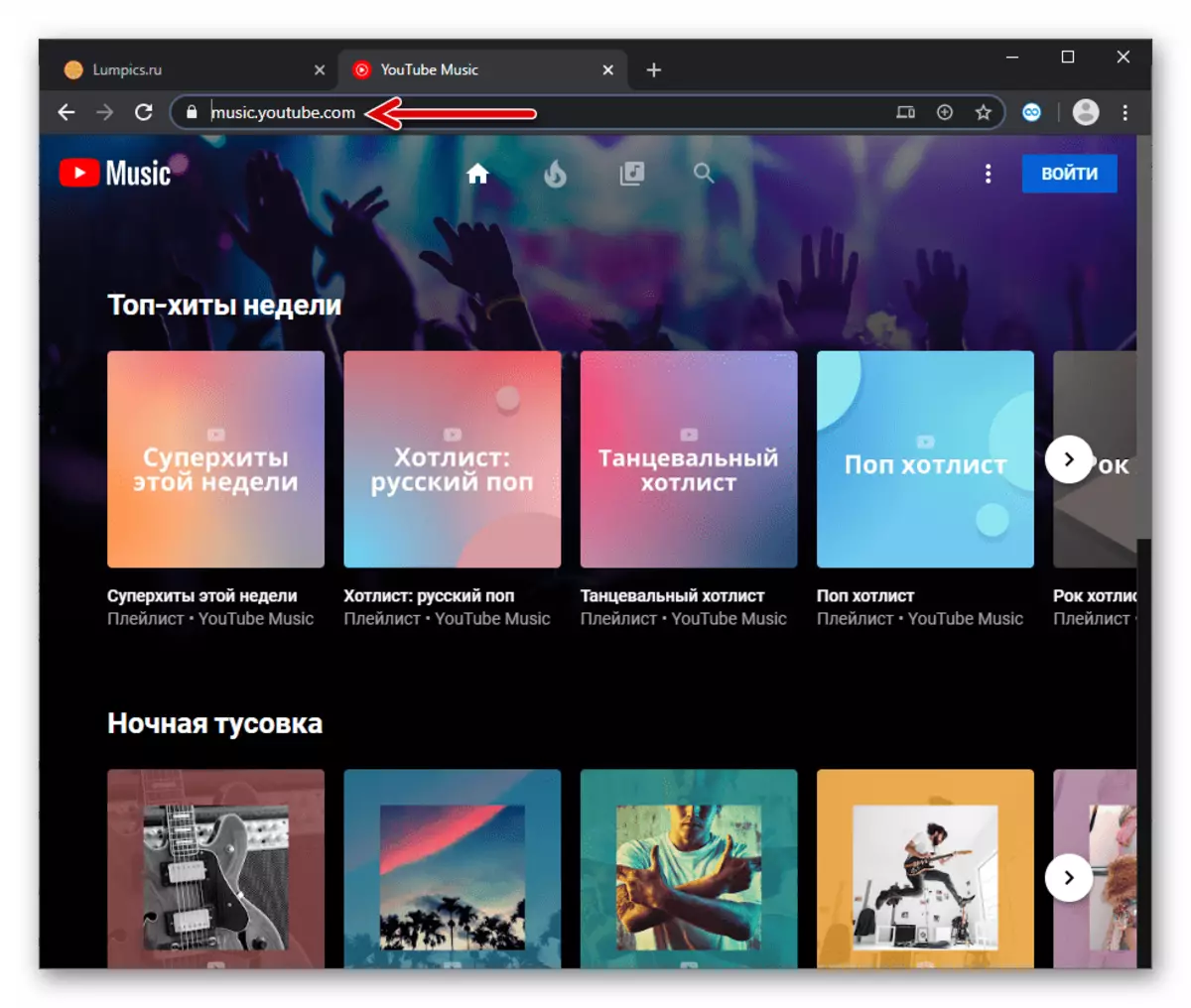
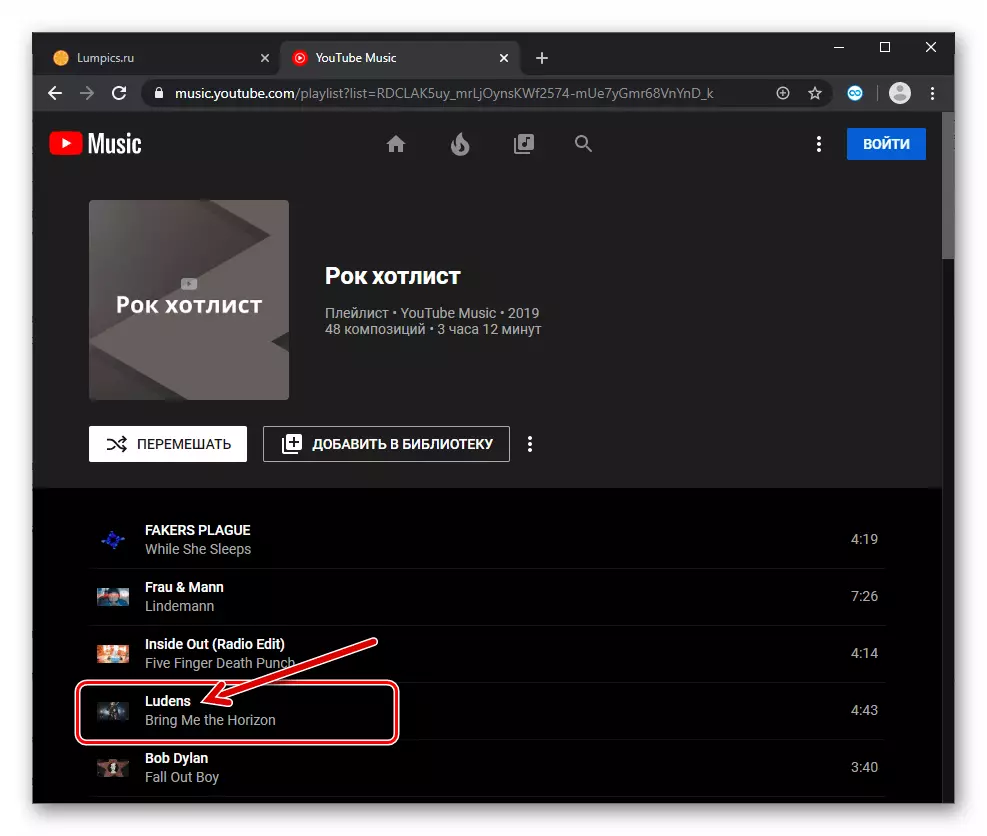
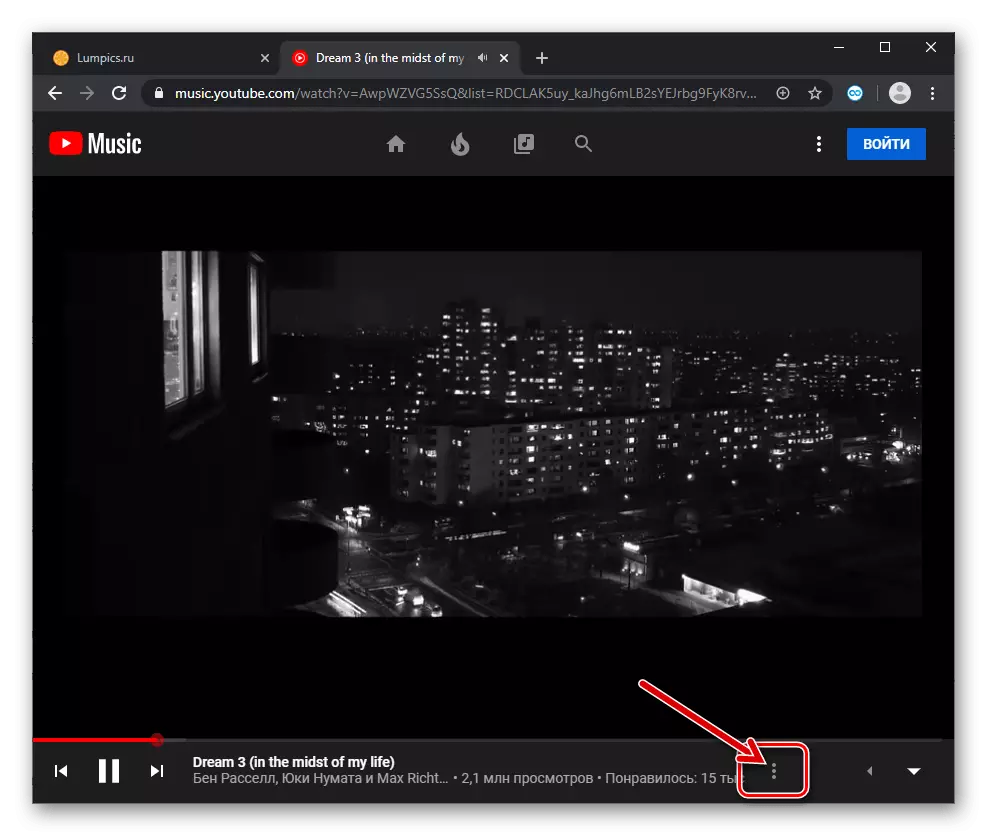
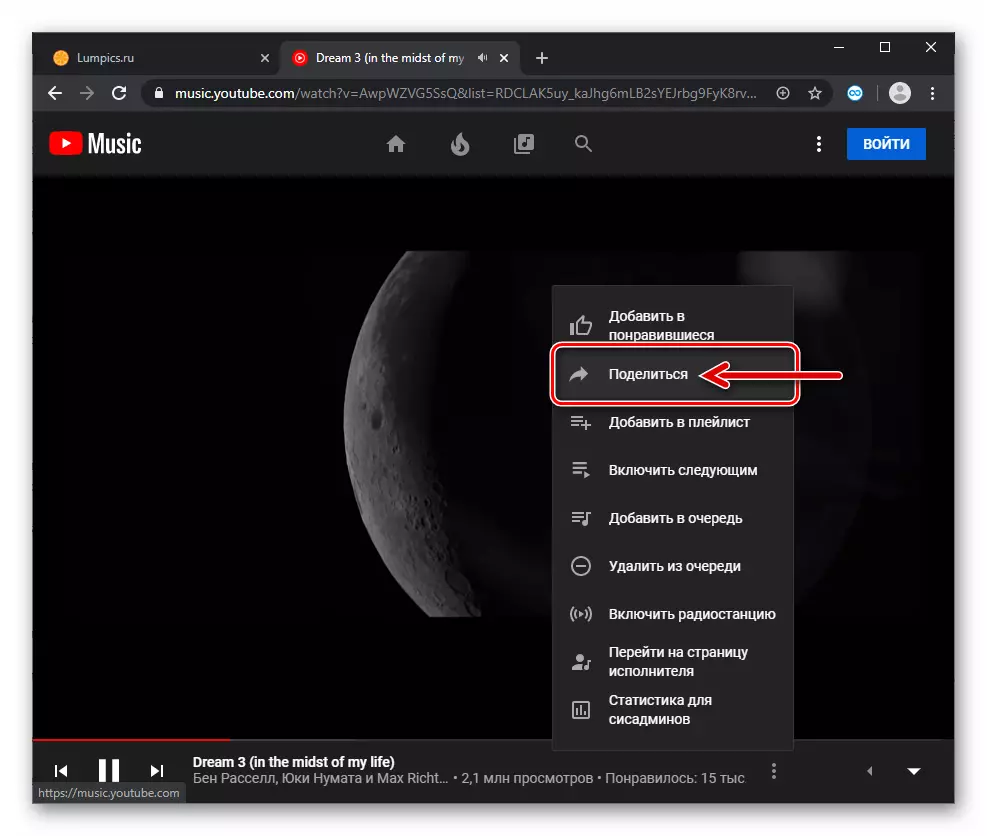
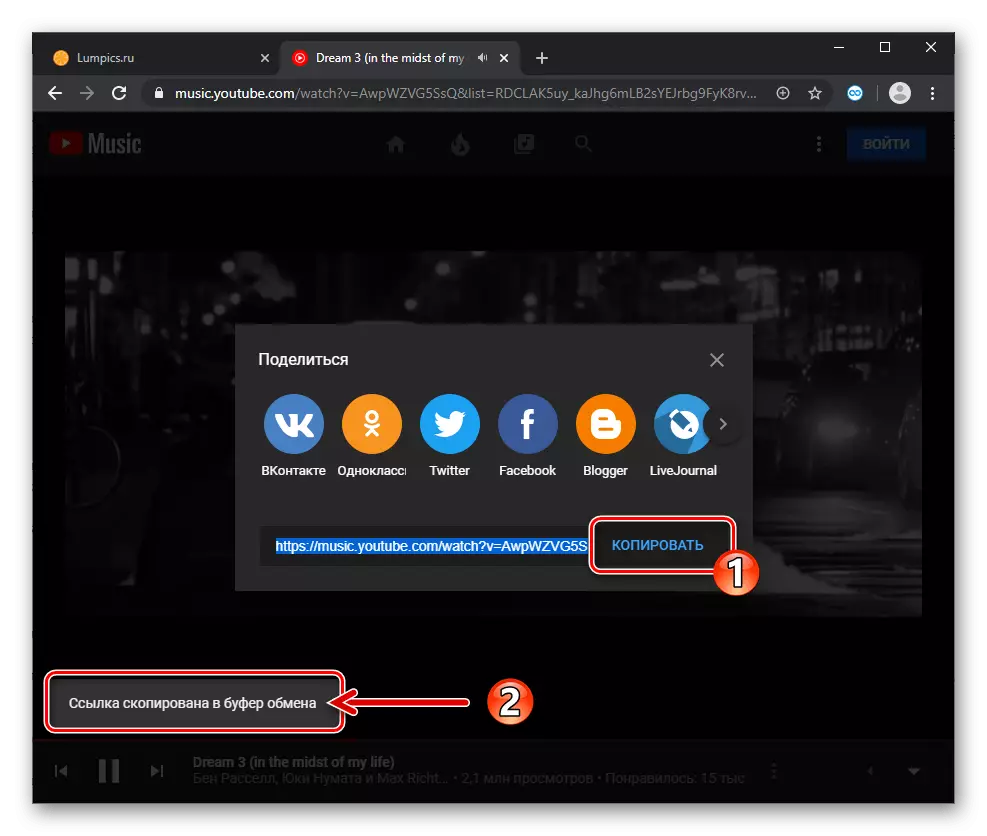

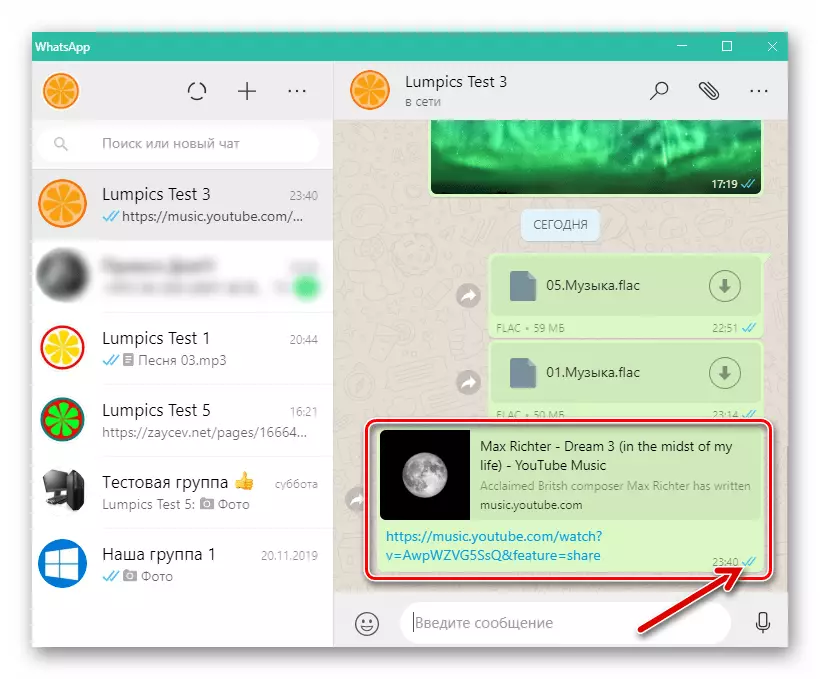
Conclusión
A existencia dunha serie de recepcións, utilizando que se pode transferir a composición musical a través de WhatsApp, permítelle dicir que esta tarefa é simplemente e rapidamente resolta por calquera, incluso un usuario novato, independentemente deles para manipulacións con ficheiros e Acceso ao mensaxeiro da plataforma de hardware e software.
